Ip видеонаблюдение своими руками: Как сделать видеонаблюдение своими руками
как сделать видеонаблюдение своими руками
Задача: онлайн видеонаблюдение за входом в квартиру с просмотром через интернет на мобильном.
|
Возьмем для этих целей антивандальную 2-мегапиксельная IP камеру Hikvision DS-2CD2123G0-I с ИК-подсветкой до 30м. С разрешением 1920×1080, поддержка записи на карты памяти SD (до 64Gb) В качестве сервера будем использовать micro SD карту памяти на 64 ГБ В комплекте с камерой идет спец. ключ. Откручиваем им купол камеры. |
|
| Вставляем micro SD карту в слот на камере | |
|
Запитываем камеру например через PoE инжектор. Это такой девайс, благодаря которому можно подать питание и данные к камере по одному сетевому кабелю витая пара. Имеет два выхода RJ 45: Первый По второму порту идет питание и данные (Data&Power) к камере по одному сетевому кабелю. Таким образом, этот инжектор избавляет нас от необходимости вести дополнительный кабель с питанием к камере, что согласитесь отлично! Итак, если вы все правильно подключили, то камера моргнёт малиновым цветом ИК прожекторами на несколько секунд. Еще несколько способов подать питание на ip камеру смотрите здесь |
|
|
Далее, нам надо подключить камеру к вашей домашней сети, при этом важный момент — камера должна быть в одной с ней подсети и иметь ip адрес не конфликтующий внутри сети, для этого смотрим ваш ip как на картинке слева. Так же еще несколько способов как узнать ip адрес компьютера
У меня следующий адрес модема (шлюза) по умолчанию 192. |
|
|
В помощь для поиска и замены ip адреса с камерой видеонаблюдения прилагается ПО на диске, которое так же доступно и на сайте Hikvision — и называется SADP. Итак меняем ip адрес, как указано на картинке справа. Вместе с тем при первом запуске камеры вам так же надо будет сгенерировать логин и пароль для доступа к камере. После в поисковой строке браузера (любой кроме Google Chrome, т.к. он перестал поддерживать кодеки для просмотра) вводим выставленный вами ip адрес: 192.168.1.64 |
|
|
Откроется web-интерфейс ip камеры В настройках хранилища ставим галочку напротив micro SD карты — нажимаем Форматировать — после чего статус карты меняется с Неинициализированный на Норм. — сохраняем. Все карта готова к записи. |
|
|
Далее, выставляем запись по движению, ведь нам не надо все время снимать тамбур? Так нам и на день карточки не хватит.
|
|
| Устанавливаем камеру, подключаем её к маршрутизатору | |
| Устанавливаем мобильное приложение от Hikvision на смартфон, регистрируемся, вводим код подтверждения из 6 заглавных букв, указанный на камере снизу. | |
| Теперь вы сможете онлайн наблюдать за территорией находящейся в зоне обзора ip камеры где бы вы не находились. | |
|
А так же заходить по интернету на карточку в камере и вытягивать от туда интересующие вас видео файлы. В том числе, зайдя в свой аккаунт клиента Ezviz в категорию Сообщения (справа на картинке Messages 39 штук) сможете просмотреть все сообщения (скриншоты) о движении а затем просмотреть и сохранить на компьютере видео заинтересовавших вас моментов через интернет. Все спим спокойно! а если вдруг не спится и переживаем за сохранность имущества, то всегда можно глянуть онлайн, что же там происходит или просмотреть сообщения о зафиксированном движении. |
На видео
|
|
|
|
|
В том числе, вы всегда можете просматривать записанные видео файлы, прекрасные моменты в вашей жизни или из жизни ваших близких пока вы на работе. Так вы ни когда не пропустите такие значимые события как например первые шаги ребенка.
Закажите камеры, установку или просто получите квалифицированную консультацию прямо сейчас, и мы терпеливо и доходчиво ответим на все интересующие вас вопросы, а так же доставим, по желанию установим и настроим видеонаблюдение онлайн в кратчайшие сроки по всей стране.
Хотелось бы так же отметить, что гарантия на все оборудование компании Hikvision составляет 3 года.
Недостаточно прав для комментирования
Как собрать классный комплект видеонаблюдения своими руками?
Опубликовано 17-05-2020
Нужно разбираться во всех элементах системы видеонаблюдения, стратегически учесть все углы и слепые зоны дома, чтобы система наблюдения работала безупречно! Да и вообще, понимать как и что между собой соединяется и настраивается! Но поверьте, это только на первый взгляд кажется так запутанно! Сейчас разберемся как собрать классный комплект Видеонаблюдения своими руками и за не большие деньги. И покажу я вам это на примере проверенного бренда
[video-shortcode-2c_-HoHu4Sc]
Выбираем камеру видеонаблюдения
Одним из самых важных элементов системы являются — камеры видеонаблюдения. Подбивать камеру нужно исходя из поставленных задач, а не цены или бюджета.
Для улицы обычно используют цилиндрические камеры. Обычно они имеют влагозащищённый металлический или пластиковый корпус, удобный поворотный кронштейн, что бы выставить камеру в нужном направлении. Ночную подсветку с радиусом действия от
Для установки внутри помещения часто используют купольные камеры в пластиковом корпусе без защиты от воды и влаги, поскольку внутри помещения её просто нет. Это позволяет удешевить камеру. Ночная подсветка у таких каме обычно 10-20 метров.
Так же есть универсальные купольные камеры в металлическом влагозащищённом корпусе. Их можно устанавливать, как внутри помещения, так и на улице.
Разрешение камеры влияет на качество передаваемого изображения. Чем выше разрешение камеры тем более качественное и детализированное изображение вы увидите на мониторе. На данный момент массово выпускаются камеры с разрешением от 1 до 8 мегапикселей. Самые популярные и продаваемы камеры с разрешением 2Мп, так как имеют достаточно хорошую детализацию за приемлемую цену.
Чем выше разрешение камеры тем более качественное и детализированное изображение вы увидите на мониторе. На данный момент массово выпускаются камеры с разрешением от 1 до 8 мегапикселей. Самые популярные и продаваемы камеры с разрешением 2Мп, так как имеют достаточно хорошую детализацию за приемлемую цену.
Фокусное расстояние линзы напрямую влияет на угол обзора камеры и как много вы будете видеть на мониторе охватываемой территории. Если Вы ходите видеть близко и широко, то выбираете камеры с фокусным расстоянием поменьше,
Выбираем видеорегистратор.
Камеры подобрали, теперь их нужно куда-то подключить и записывать. За это отвечает — видеорегистратор. Они бывают на 4,8,16 и 24 камеры с отсеком для одного до 4-х жёстких дисков. Выбирать видеорегистратор нужно исходя из количества камер и их разрешения. Например если мы выбрали камеры с разрешением 4пм, то и видеорегистратор должен поддерживать запись с разрешением 4Мп. Обязательно проверяйте это в характеристиках устройства.
Жёсткие диски для хранения видео архива.
Записываться все происходящее можно на специальный жёсткий диск разработанный специально для систем видеонаблюдения. Например Westert Digital серии Purple или Seagate Surveillance. Они бывают от 1-го 10 ТБ. Чем больше объём жесткого диска тем больше дней записи на него поместиться. Для более точного расчёта существуют специальные калькуляторы. Например диска на 2Тб хватит на 14 дней непрерывной записи с 4-х FullHD камер.
Кабель для видеонаблюдения.
Для подключения TurboHD камеры к видеорегистратор можно использовать готовые патч-корды на расстоянии до 18 метров. Более 18 метров лучше использовать комбинированный коаксиальный кабель с питанием, необходимой длинный и коннекторы для видеосигнала и питания. Так же можно использовать кабель витую пару в комплекте с приёмопередатчиками с обоих концов.
Более 18 метров лучше использовать комбинированный коаксиальный кабель с питанием, необходимой длинный и коннекторы для видеосигнала и питания. Так же можно использовать кабель витую пару в комплекте с приёмопередатчиками с обоих концов.
Питание камер видеонаблюдения.
Для питания камер видеонаблюдения можно использовать обычные блоки питания на 12 Вольт или бесперебойный источник питания с аккумулятором. ИБП (блок бесперебойного питания) предпочтительней, он позволяет работать системе видеонаблюдения некоторое время при отключении электропитания. Чаще всего блоки питания бывают от 1 до 10 ампер. Мощность подбираются, исходя из количества камер. Чем больше камер, тем мощнее нужен блок питания. Например для питания 4-х камер вполне хватит блока питания на 3 ампера.
[video-shortcode-_i71FGLZrEk]
Вот таким вот образом можно создать защиту своего дома за сравнительно не большие деньги! Желаю вам приобрести только необходимое оборудование на нашем сайте nadzor.ua.
📹 IP видеонаблюдение своими руками
- Главная
- Новости
- IP видеонаблюдение своими руками
На сегодняшний день на рынке систем видеонаблюдения представлено очень большое количество оборудования. Любой мало подготовленный человек вряд ли разберется самостоятельно в этом многообразии. Если возникла необходимость произвести монтаж видеонаблюдения на предприятии или на другом крупном объекте, то лучше всего обратиться к профессионалам. Компания Powervideo готова предложить монтаж видеонаблюдения в Москве и области недорого. Однако, не каждый пользователь, который хочет установить систему видеонаблюдения в частном доме или квартире, может себе позволить дополнительные траты на установщиков. Поэтому, мы сейчас поговорим о том, как установить ip видеонаблюдение своими руками.
Если возникла необходимость произвести монтаж видеонаблюдения на предприятии или на другом крупном объекте, то лучше всего обратиться к профессионалам. Компания Powervideo готова предложить монтаж видеонаблюдения в Москве и области недорого. Однако, не каждый пользователь, который хочет установить систему видеонаблюдения в частном доме или квартире, может себе позволить дополнительные траты на установщиков. Поэтому, мы сейчас поговорим о том, как установить ip видеонаблюдение своими руками.
Установка видеонаблюдения
Прежде чем приступить непосредственно к монтажу, необходимо точно определиться (а лучше составить план на бумаге), какие объекты должны находиться по контролем, при каких условиях будут работать камеры (улица/помещение, освещение), их оптимальное количество, длину кабеля и какое количество денег вы сможете на все это выделить. Чем подробнее и точнее вы все это решите для себя, тем проще будет потом установить видеонаблюдение.
Купить камеры видеонаблюдения в Москве не составит труда, а с их видом и функционалом вы уже определились при составлении плана. Далее, видеорегистратор. Это устройство выполняет очень важную роль в системе, именно на нем хранится весь архив записей, которые вы потом будете просматривать (особенно, если было совершено противоправное действие и необходимо предоставить доказательства). При желании, в качестве хранилища можно использовать персональный компьютер, приобретя для этих целей специальное программное обеспечение. Важно знать, что устройство на котором хранится ваш архив, должно быть установлено в укромном месте, чтобы никто из третьих лиц не уничтожил доказательную базу.
Следующее — монитор. Он необходим для того, чтобы просматривать видео с камер наблюдения в реальном времени. Обращайте внимание на его характеристики, так как этому устройству придется работать долгое время нон-стоп. Если есть возможность, лучше купить охранный монитор. Он предназначен именно для этих целей.
В том случае, если ваш бюджет сильно ограничен, а видеонаблюдение за няней все же нужно установить, купите минимальный набор для этой цели:
- веб камеру
- USB удлинитель
Так же нужен персональный компьютер или ноутбук. Камера скрытого видеонаблюдения подсоединяется к ноутбуку при помощи удлинителя, а ПО настраивается так, чтобы изображение сохранялось на жестком диске или в «облаке».
Камера скрытого видеонаблюдения подсоединяется к ноутбуку при помощи удлинителя, а ПО настраивается так, чтобы изображение сохранялось на жестком диске или в «облаке».
Вся информация, размещенная на сайте, носит информационный характер и не является публичной офертой, определяемой положениями Статьи 437 (2) ГК РФ. Производитель оставляет за собой право изменять характеристики товара, его внешний вид и комплектность без предварительного уведомления продавца.
Видеонаблюдение своими руками — блог Сontrol.ua
Содержание- Цифровое IP-видеонаблюдение своими руками
- Беспроводное видеонаблюдение через радиоканал
- Система наблюдения через WEB-камеру
- Создание скрытой системы видеонаблюдения
Ежегодно системы видеонаблюдения становятся все доступней для каждого человека. Если раньше видеонаблюдение могли позволить только зажиточные люди или крупные организации, то сегодня желающих установить камеру становится все больше. И это не удивительно, кто-то желает зафиксировать мелких хулиганов, кому-то ежедневно делают пакости соседи, либо просто хочется знать, как ведет себя домашний персонал или сотрудники. Количество ситуаций, где станет полезной камера видеонаблюдения просто невероятно много.
При этом производители позаботились о том, чтобы каждый человек смог подобрать оптимальное решение для себя, учитывая личные предпочтения и финансовые возможности. Но далеко не каждый хочет платить за профессиональную установку, в этом случае идеальным выбором становится видеонаблюдение своими руками, что сделать довольно просто. К тому же, в небольших городах довольно сложно найти специалиста, который сможет провести монтаж системы видеонаблюдения на должном уровне.
В данном материале мы рассмотрим с вами 5 вариантов установки камер наблюдения, которые доступны каждому человеку и они обладают максимальной актуальностью, что поможет разобраться в таком непростом вопросе – как создать систему видеонаблюдения собственными руками, и оно радовало высокой эффективностью.
Цифровое IP-видеонаблюдение своими руками
Популярный вариант для монтажа видеонаблюдения, особенно в том случае, если пользователь может подключиться к интернету. Одним из ключевых преимуществ является то, что подобная техника не нуждается в прокладке проводов – это удобно. Универсальность камер подобного класса заключается в их универсальности – их можно установить абсолютно в любом месте, где неудобно будет мониторить другие камеры. Но они вряд ли подойдут для отдаленных объектов, т.к. для их эффективной работы нужно идеальное интернет-покрытие. Процесс подключения выглядит следующим образом:
- Установка ПО. Вместе с камерами поставляется диск с ПО, которое нужно установить на ноутбук или компьютер. Данные программы можно также скачать на официальном сайте производителя.
- Проводим подключение роутера. Если у вас есть роутер, который уже подключен к компьютеру по Wi-Fi, тогда можете приступать к следующему шагу, если нет, то нужно придерживаться данной инструкции. Подключите компьютер с помощью беспроводного интернета, для этого необходимо просто подключить интернет-кабель к роутеру и он обычно автоматически проводит все настройки. Если нет, тогда введите в строке браузера IP, который находится на задней стороне роутера и ввести стандартный логин и пароль: admin/admin. Там вы можете установить дополнительные параметры.
- Подключаем камеры видеонаблюдения. Когда установлены программы, нужно подключить камеру к питанию и подключить их с роутером при помощи сетевого кабеля. При помощи специального ПО провести настройку Wi-Fi соединения: тип шифрования, код и т.д., после чего отключаем LAN провод. Камеры автоматически перезагрузятся и подключаться к роутеру.
Проведя все эти манипуляции, у вас будет установленное IP видеонаблюдение, которое позволит контролировать все происходящее на объекте.
Беспроводное видеонаблюдение через радиоканал
Необходимо сразу отметить, что комплект с беспроводной системы наблюдения состоит из камеры и видеорегистратора. Видеорегистратор предназначен для записи видеопотока на жесткий диск. Основным преимуществом данного видеонаблюдения является то, что нет проводов. В случае беспроводного подключения, передача данных проводится через радиоканал – до 200 метров.
Видеорегистратор предназначен для записи видеопотока на жесткий диск. Основным преимуществом данного видеонаблюдения является то, что нет проводов. В случае беспроводного подключения, передача данных проводится через радиоканал – до 200 метров.
Чтобы установить Wi-Fi наблюдение, нужно будет установить камеры в оптимальном месте для хорошего обзора и подключить их непосредственно к источнику питания – это проводится при помощи соответствующего блока питания. Также подобное оборудование может работать с аккумулятором.
Нужно запитать рекордер от сети, к которому подключается обычный монитор. К оборудованию также можно подключать сигнализацию и сирену, которые будут активизироваться при определенных действиях.
Система наблюдения через WEB-камеру
Учитывая маленькую длину кабеля, с помощью WEB-камеры можно создать систему наблюдения только недалеко от компьютера. При необходимости длина кабеля увеличивается с помощью специального удлинителя. Используя WEB-камеры, можно следить за персоналом, либо за собственным автомобилем, который находится на улице.
Это простой и доступный способ создания системы наблюдения. Чтобы провести подключения, нужно только соединить камеру с компьютером и установить необходимое ПО. Когда запустите ПО, сразу же увидите изображение, которое передается через камеру. Ее необходимо установить в оптимальном месте, а также можете провести настройку записи по движению.
Система наблюдения через интернетМожно создать систему наблюдения, используя интернет. Для этой цели необходимо просто купить несколько камер наблюдения и видеорегистратор. Помните, что характеристики регистратора и камер наблюдения должны соответствовать друг другу.
При подключении достаточно просто разместить камеры в необходимых для хорошего обзора местах и подключить к регистратору. После этого от сети подключаем сам регистратор и монитор, чтобы контролировать все происходящее. Монитор может потребоваться с целью настройки параметров. После этого нужно подключить видеорегистратор к роутеру, либо просто подключить LAN-кабель. Проведите настройки интернета, после чего можете наслаждаться результатом – контролировать все происходящее через интернет.
Проведите настройки интернета, после чего можете наслаждаться результатом – контролировать все происходящее через интернет.
Создание скрытой системы видеонаблюдения
В некоторых случаях необходимо не просто подключить систему видеонаблюдения, а сделать ее скрытой – например, чтобы избежать порчи камеры злоумышленниками, например, если монтаж проводится на даче. Нужно помнить о том, что без ведома человека нельзя следить за ним, поэтому нужно будет установить специальные наклейки «Ведется видеонаблюдение». Подобным образом вы защитите себя на законодательном уровне, а злоумышленники не будут знать, где находится камера наблюдения.
С целью создания скрытого видеонаблюдения нужно купить камеры и видеорегистратор – вы сможете найти специальные мини-камеры, которые хорошо маскируются под другие предметы. Есть возможность замаскировать и стандартную камеру. Техника должна находиться в труднодоступном месте, надежно защищенной от внешних факторов и злоумышленников.
При помощи проводов подключается видеорегистратор и камеры, либо по беспроводному соединению и настройке камеры для удаленного видеонаблюдения. Важно подключить камеры с возможностью удаленного контроля над происходящим. Подобным образом вы будете знать, что происходит на объекте.
Как видите, установить видеонаблюдение своими руками достаточно просто. При этом наш интернет-магазин позаботится о том, чтобы вы смогли купить камеры видеонаблюдения, видеорегистраторы и прочее оборудование для самостоятельного подключения. Всегда проконсультируем по интересующим вопросам, а для жителей Киева и Днепра предлагаем монтаж систем видеонаблюдения.
Читайте
также:
Видеонаблюдение своими руками в доме или на даче
Если Вы хотите установить видеонаблюдение у себя в доме или на даче, сегодня я Вам раскажу как это сделать самому и с минимальными затратами.
Прежде всего, Вам нужно приобрести одну или несколько IP камер, видеорегистратор и жёсткий диск, на котором Ваше видео будет сохраняться.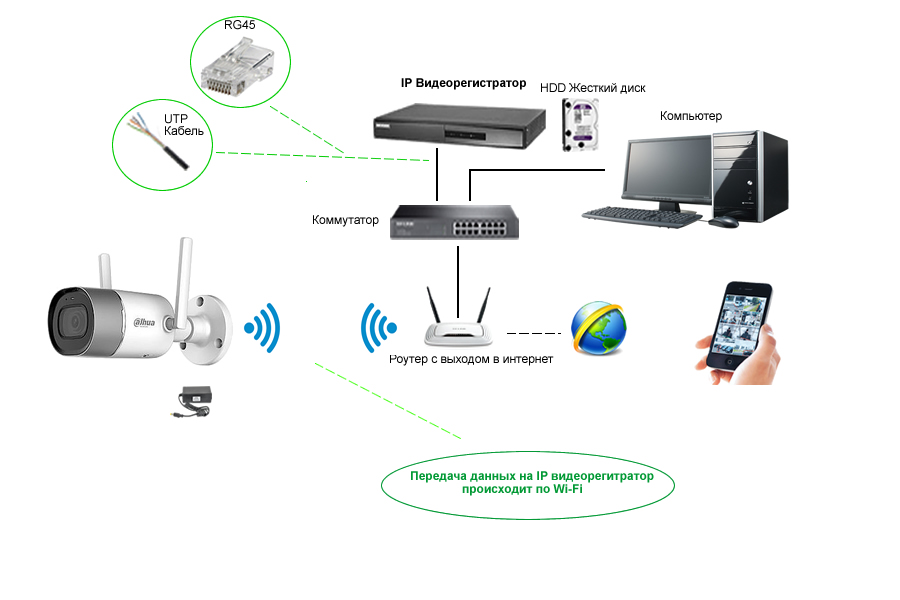 Надо отметить, что IP камеры с видеорегистратором и жёстким диском Вы можете приобрести непосредственно в нашем интернет-магазине IPCamera.com.ua .
Надо отметить, что IP камеры с видеорегистратором и жёстким диском Вы можете приобрести непосредственно в нашем интернет-магазине IPCamera.com.ua .
И так, прежде всего определитесь — что Вам нужно снимать и в каком качестве. Например, Вы можете приобрести одну 1.3Mpx видеокамеру и прикрепить ее на внешнюю сторону балкона для съёмки площадки перед домом (IP камера Winson WS-A8806-MB), ну а в подъезд одну 1Mpx видеокамеру, чтоб был захват лестничной площадки перед входной дверью (IP камера Tiensun TS-IPC007). Камера на улице является уличной — она ведёт запись постоянно, а в подъезде камера записывает только по событиям — например, запись включается если есть какое-нибудь движение. Также не забывайте, если Вы монтируете камеру на открытом воздухе, то используйте герметичную коробку для соединения проводов.
Следующая вещь в организации видеонаблюдения — это сетевой видеорегистратор. Я рекомендую Вам использовать видеорегистратор с громким названием NVR IP видеорегистратор Winson WS-N61004, он расчитан на 4 канала, соответственно на 4 камеры. Вы также можете использовать в качестве видеорегистратора ноутбук или компьютер, но не забывайте, что обычный компьютер потребляет около 100-150 Ватт в час, соответственно за день это около 3-х кВатт, а в месяц это уже 100 кВатт. Так что с целью экономии электроэнергии лучше использовать небольшое устройство с низким потреблением тока.
Следующая важная вещь — это жёсткий диск. У нас в магазине Вы можете найти такой диск — к примеру Seagate Barracuda 1TB ST1000DM003 — это примерно несколько месяцев непрерывного видео с одной видеокамеры. Еще Вам понадобится монитор для первоначальной настройки камер, которая заключается в присвоении IP адресов, установке правильного времени и прочих настроек. Для удобства обслуживания и управления системой видеонаблюдения можно ипользовать роутер, с его помощью можно создать сеть для доступа к видео с Вашего компьютера или ноутбука и просматривать или сохранять себе на устройство необходимое видео. Это очень удобно — никаких лишних проводов, монитор не нужен — поэтому все настройки можно выполнить удалённо.
Это очень удобно — никаких лишних проводов, монитор не нужен — поэтому все настройки можно выполнить удалённо.
Следующий важный момент — это питание. Используйте только качественные блоки питания. Для одной видеокамеры — нужно 12 Вольт и около 1 Ампера. Если Вы будете подключать несколько камер и они будут находиться на удалении друг от друга, тогда лучше использовать один блок питания для всех камер на 5 Ампер. Питание к камерам можно подавать по тому же кабелю что и сигнал — для этого нужны сплиттер, инжектор и разветвитель питания.
И так, как видите, установить систему видеонаблюдения своими руками вполне посильная задача. Вы можете сначала купить одну IP камеру с видеорегистратором — разобраться, настроить, а потом при необходимости докупить камеры. Потратив 2000-4000грн Вы своими силами полностъю сможете настроить систему видеонаблюдения.
ВИДЕОНАБЛЮДЕНИЕ СВОИМИ РУКАМИ
ВИДЕОНАБЛЮДЕНИЕ СВОИМИ РУКАМИ — ДЕЛАЕМ ПРАВИЛЬНЫЙ ВЫБОР ОБОРУДОВАНИЯ
Если принимается решение об установке видеонаблюдения на заводе, стоянке, складе или другом масштабном коммерческом объекте, то мысли об осуществлении этого процесса своими силами, посещают светлые головы собственников очень редко. И это, безусловно, верная позиция. Устанавливать на таких объектах видеонаблюдение должны профессионалы, обладающие специальными знаниями и опытом. Они подберут необходимое оборудование, выявят стратегически важные места, произведут инсталляцию оборудования, его запуск, а так же посветят во все нюансы его эксплуатации.
А вот если речь идет об установке системы видеонаблюдения в квартире или на даче, в гараже, то многие стоят на распутье: заказать услуги профессиональных инсталляторов системы видеонаблюдения или попытать себя в ранее неизведанной сфере.
Первый вариант по ряду факторов предпочтительней, но если все-таки вы решили своими руками организовать систему видеонаблюдения, то нижеизложенная информация должна вам немного помочь в этом. Если же вы все-таки решите воспользоваться услугами опытных инсталляторов, то нижеприведенная информация позволит вам ориентироваться в вопросе видеонаблюдения и не позволит «раскрутить» вас на неоправданные финансовые затраты.
Если же вы все-таки решите воспользоваться услугами опытных инсталляторов, то нижеприведенная информация позволит вам ориентироваться в вопросе видеонаблюдения и не позволит «раскрутить» вас на неоправданные финансовые затраты.
С первого взгляда самостоятельная установка видеонаблюдения может показаться задачей неосуществимой, но если есть свободное время и желание, то можно почитать необходимую литературу, посидеть на форумах, где профессиональные инсталляторы делятся своим опытом и дают советы, отвечая на вопросы по инсталляции видеонаблюдения своими руками, и тогда обязательно все получится.
Если вам удастся осуществить установку системы видеонаблюдения своими руками, то вы в дальнейшем сможете ее «поддерживать» (самостоятельно искать образовавшуюся неполадку, при необходимости расширять систему или возможности системы), т.е. делать так, чтобы ваша система видеонаблюдения не устаревала, была актуальна и шла в ногу со временем. Решив попробовать свои силы в установке системы видеонаблюдения, необходимо усвоить основы современного видеонаблюдения.
Итак, основополагающим элементом любой системы видеонаблюдения является камера видеонаблюдения. Камера видеонаблюдения сама по себе не может работать, она должна подключаться к определенному цифровому устройству. На это устройство возлагается миссия обработки видеосигнала. Кроме этого цифровое устройство должно осуществлять запись. Запись может осуществляться постоянно или же в случае наступления чрезвычайной ситуации, например, при обнаружении движения в неположенном месте.
Перед тем как купить камеру видеонаблюдения, необходимо определится с типом передаваемого сигнала, на котором будет базироваться выстраивание всей системы видеонаблюдения. Самым популярным на сегодняшний день вариантом является IP видеонаблюдение. Сразу отметим, что за современность придется и заплатить больше, в сравнении с традиционными аналоговыми системами видеонаблюдения.
Если кратко охарактеризовать IP систему видеонаблюдения, то она строится на базе IP камер видеонаблюдения. IP камеры видеонаблюдения широко распространены на бытовом уровне, например, web камеры, и инсталляция профессиональных камер у человека знакомого с азами компьютерных систем обычно не вызывает затруднений. Управление IP системой видеонаблюдения происходит посредством локальной сети или интернета. Если система видеонаблюдения выстраивается на базе IP камер видеонаблюдения, то, как правило, все они объединяются, а их слаженную работу определяет программное обеспечение, запущенное на удаленном компьютере или видеорегистраторе. Такой подход позволяет несколько камер, которые могут находиться в разных местах, объединить в единую систему и управлять ими с одного места. Это дает возможность получать картинку в реальном времени с камеры видеонаблюдения с любой точки планеты, а так же позволяет работать с архивом, и даже дистанционно управлять системой видеонаблюдения (менять угол поворота, приближать картинку и т.д.).
Отдельно стоит отметить ценовую политику производителей камер видеонаблюдения, которая зачастую заставляет неискушенных покупателей задавать вопрос: «От чего же зависит цена камеры видеонаблюдения?». Дело в том, что камеры видеонаблюдения разных производителей могут иметь колоссальный ценовой разбег при схожих технических характеристиках. Убедившись в действительности огромной разницы в ценах, следом обычно следуют подозрения: «На чем же сэкономили?».
Для ответа на эти вопросы стоит отметить, что все производители ориентируют свои системы видеонаблюдения на разные целевые аудитории и для того, чтобы платить адекватные деньги за товар достойного качества, необходимо это учитывать. Практически все системы видеонаблюдения верхнего ценового диапазона ориентированы на масштабные инсталляции, и в цену закладывается возможность масштабирования систем. Немалую долю в себестоимости камер видеонаблюдения верхнего ценового диапазона играет программное обеспечение, от которого владельцы крупных систем ожидают очень многого. Функционал подобных систем зачастую оказывается избыточным.
Функционал подобных систем зачастую оказывается избыточным.
Современные бюджетные линейки систем видеонаблюдения, как правило, поставляют бесплатное (входящее в цену) ПО с базовым функционалом, который имеет функции управления записью и работы с архивом данных. Вместе с этим некоторые производители в стремлении снизить стоимость на оборудование осуществляют излишнюю рьяность, которая существенно сказывается на качестве готового продукта.
В данной ситуации для самостоятельного монтажа видеонаблюдения оптимально выбирать производителя средней ценовой категории, оборудование которого будет обладать достойным качеством, подтвержденного длительным сроком гарантийного обслуживания и хорошим функционалом. Одним из таких производителей является Hikvision.
Подбор формы и характеристик камеры видеонаблюдения осуществляется в соответствии с параметрами места установки и требованиями к качеству изображения. Модель камеры видеонаблюдения можно легко подобрать с консультантом, у которого можно сразу сделать заказ и купить камеру видеонаблюдения.
Необходимо сказать о видеорегистраторах. Внешне их многие сравнивают с DVD проигрывателями, на лицевой стороне которого находится панель управления, а на обратной — множество разъемов, количество которых соответствует количеству подключаемых камер.
Но если сравнивать цифровой видеорегистратор, то лучше не с DVD проигрывателем, а с компьютером. Записывается видео на жесткий диск, который находится в видеорегистраторе. Управлять видеорегистратором можно непосредственно с помощью его панели управления, находящейся снаружи корпуса, либо с помощью подключенного к системе монитора, специального пульта.
Подбор видеорегистратора осуществляется в соответствии с количеством устанавливаемых камер видеонаблюдения – от 4-х до 32-х единиц и больше.
Дополнительными параметрами выбора могут служить:
— возможность подключения элементов сигнализации;
— возможность подключения внешнего носителя информации для копирования архива;
— наличие нескольких слотов для жестких дисков для увеличения глубины архива и возможности по максимальному пространству дисков и т. д.
д.
При подборе других элементов оборудования необходимо отдельно купить монтажные комплекты и кабеля, соединяющие камеры видеонаблюдения с видеорегистратором. Иным путем может быть использование беспроводного видеонаблюдения, которое базируется на использовании IP камер видеонаблюдения со встроенным модулем Wi-Fi. Если же выбор пал на традиционную разводку, то стоит обратить внимание на готовые комплекты видеонаблюдения. При покупке готового комплекта Вы получаете систему, уже проверенную на работоспособность. Помимо этого комплекты видеонаблюдения имеют приятные мелочи, отсутствие которых может существенно затруднить самостоятельный монтаж видеонаблюдения. Например, в готовых комплектах видеонаблюдения обжаты кабеля (к проводу присоединены вилки RJ 45). Наверняка у вас дома завалялось устройство для обжима кабеля – кримпер и, купив кабель отдельно, вы самостоятельно его обожмете, не забыв, кстати, купить и коннекторы тоже.
Основное правило выбора оборудования – остановить свой поиск на партнере, который выслушает и сразу сможет не только предложить камеру видеонаблюдения а и все компоненты для получения работоспособной системы. Сделав комплексный заказ в одном месте, вы всегда сможете обратиться с вопросом и получить на него вразумительный ответ – хороший продавец знает, как работает его товар.
Удачного выбора!
Видеонаблюдение своими руками — ТД ВИДЕОГЛАЗ Москва
Легко ли организовать видеонаблюдение своими руками? Да, это может сделать даже неспециалист – но нужно знать, как правильно выбрать оборудование, почему лучше приобрести готовый комплект, и на какие вопросы нужно ответить до совершения покупки.
Нередки случаи, когда покупатель хотел бы установить систему видеонаблюдения, не прибегая к помощи специалистов. Чаще всего это касается небольших объектов – таких, как квартира, дом, дача, гараж, небольшой офис или торговый киоск. Реально ли человеку с минимальными техническими навыками установить систему наблюдения самостоятельно? Вполне… но с определенными оговорками, а как именно – читайте ниже.
Как выбрать оборудование
Возможно, вас это удивит, но выбор оборудования – пожалуй, самый сложный этап, так как неспециалисту сложно найти «золотую середину» между стоимостью и характеристиками, да и в самих характеристиках разобраться непросто. Поэтому перед покупкой лучше всего заполнить краткий вопросник и проконсультироваться в магазине, показав его менеджеру.
● Параметры объекта: размеры, освещенность, температура и пр. Есть ли риск механических повреждений оборудования? Будет ли наблюдение вестись круглосуточно? Сколько камер и с каким разрешением вы хотите установить? Учтите, что ответ «чем больше разрешение, тем лучше» приведет к неоправданным расходам, а слишком низкое разрешение может сделать наблюдение бессмысленным. Куда вы хотели бы установить видеокамеры?
Для дома чаще всего покупают миниатюрные камеры с привлекательным дизайном, которые можно поставить на любую горизонтальную поверхность (например, на полку). Большой выбор компактных видеокамер представлен в нашем каталоге. Для офиса или другого учреждения предпочтительнее купольные камеры, которые легко монтируются на потолки и стены.
● Хотите ли вы просматривать видео удаленно? Если да – приобретайте IP-камеры. Планируете использовать для удаленного просмотра планшет или смартфон? При выборе обращайте внимание на поддержку мобильных приложений.
● Как вы планируете подключать оборудование – проводным или беспроводным способом? Если вы не хотите связываться с прокладкой проводов – обратите внимание на беспроводные видеокамеры с Wi-Fi модулем.
● Где вы хотели бы хранить видеозаписи? Сколько дней будут храниться записи в архиве? При самостоятельной установке системы наблюдения архив проще всего организовать с помощью облака или NVRрегистратора.
Если вы хотите установить на объекте несколько камер, рекомендуем приобрести видеорегистратор; его можно выбрать в этом разделе. Если же ваш выбор для хранения архива – облачные сервисы, вам необходимы видеокамеры с поддержкой соответствующих приложений; такие камеры можно выбрать тут.
Зная ответы на эти вопросы, сотрудник магазина сможет порекомендовать вам комплект видеонаблюдения с нужным набором опций и по приемлемой цене. Мы рекомендуем приобретать именно комплект, а не несколько единиц оборудования по отдельности – чтобы вам не пришлось задумываться о его совместимости.
Как установить и настроить оборудование
Если вы приобрели готовый комплект видеонаблюдения (в продаже представлен большой выбор комплектов «для дома», «для дачи» и пр.), то проблем с его установкой у вас возникнуть не должно. Дело в том, что такие комплекты как раз и рассчитаны на установку видеонаблюдения своими руками. Они снабжены подробной инструкцией, а все необходимое для установки уже есть в коробке.
После монтажа оборудование нужно подключить и настроить. И опять же: это делается очень легко и быстро, так как в комплекты для самостоятельной установки, как правило, входит оборудование Plug&Play – то есть такое, которое настраивается в несколько простых действий. Разумеется, процесс настройки также будет подробно описан в инструкции.
Как мы видим, самостоятельно установить систему видеонаблюдения не так и сложно. Основная трудность заключается в грамотном выборе оборудования, поэтому на этапе покупки лучше проконсультироваться у специалиста (не забываем про вопросник!). Компания «Видеоглаз» предлагает большой выбор оборудования для систем видеонаблюдения, в том числе – и комплектов для самостоятельной установки.
Как мы построили нашу домашнюю систему видеонаблюдения
Карта сети домашнего умного дома «Сделай сам»
Несколько лет назад мы с женой решили приобрести систему видеонаблюдения. В то время мы мало что знали о домашней безопасности или камерах наблюдения. Но мы хотели проверить свой дом, пока нас не было.
Если бы мы не были сумасшедшими, мы, вероятно, пошли бы по пути Easy-DIY и купили бы универсальный комплект домашней безопасности от Ring или Simplisafe.
Но мы были очень обеспокоены тем, что эти бренды хранят наши видеоматериалы в облаке, особенно видео внутри помещений.Камеры видеонаблюдения, зависящие от облака, взламывали слева, справа и по центру. Более того, многие полезные функции этих камер, такие как расширенное обнаружение движения, были заблокированы ежемесячной платной подпиской. Даже такие простые вещи, как возможность просматривать записанные клипы!
Таким образом, хотя первоначальные затраты выглядят низкими, текущие затраты быстро возрастут. Это обратная сторона модели бизнеса на основе подписки, к которой сегодня обращаются большинство компаний, производящих камеры видеонаблюдения. Не поймите меня неправильно, облачное резервное копирование — это нормально, и оно служит резервным копированием за пределами офиса.Но это просто неприемлемо, если это нам запихивают в глотку и приходится за это платить.
Но, будучи фанатами DIY и технически безумными людьми, мы решили сделать это сами — методом ProDIY, обучаясь на собственном опыте, используя отличные автономные IP-камеры (например, Reolink E1 Pro), а также высококачественные, но доступные по цене. профессиональное сетевое оборудование (например, линейка Unifi от Ubiquiti).
Сегодня у нас есть домашняя система видеонаблюдения для видеонаблюдения, которую мы выбрали и настроили на основе месяцев исследований. Он сверхнадежен и имеет очень полезные функции, такие как полное взаимодействие с нашей системой домашней автоматизации HomeSeer HS3, но при этом очень доступный.
Нам часто задают вопросы о нашей домашней системе видеонаблюдения, например, о том, как мы можем безопасно просматривать наши домашние камеры видеонаблюдения из любой точки мира . Поэтому мы подумали, что поделимся нашим путешествием с вами, наши читатели.
Мы перечислим нашу полную настройку камеры безопасности и то, как мы можем безопасно и надежно подключиться к нашему дому практически из любого места.Также мы рассмотрим не только список различных устройств, которые образуют систему, но и то, как все они объединяются, чтобы помочь нам достичь наших конкретных целей безопасности.
Цели нашей домашней системы видеонаблюдения:
- Возможность одновременного просмотра нескольких камер на одном экране. Это может быть с планшета в помещении или с наших мобильных телефонов и ноутбуков удаленно.
- Иметь возможность записывать видеоклипы с обнаружением движения и иметь возможность записывать как минимум 2-х недельные видеоматериалы круглосуточно и без выходных.
- Иметь возможность информировать мою систему домашней автоматизации всякий раз, когда было обнаружено движение, чтобы я мог принимать меры, например включать свет.
- Получать оповещения об обнаружении движения по электронной почте со снимками в течение нескольких секунд после вторжения.
- Достаточно высокое разрешение, чтобы получить четкое изображение днем и ночью.
- Наша конфиденциальность превыше всего. Все кадры с камеры должны храниться локально. Никаких облачных вычислений для нас! Мы не хотим переносить камеры вперед, оставляя всю сеть уязвимой для хакеров и ботнетов.
- Push-уведомления — неплохо иметь, если они не ставят под угрозу безопасность сети.
- Система должна быть достаточно гибкой, чтобы расти и меняться в соответствии с нашими растущими потребностями.
- Все это не должно разорить банк! Никаких ежемесячных платежей, никаких текущих облачных подписок.
Конечный результат:
Вот скриншот того, как мы видим в реальном времени наши IP-камеры с наших ноутбуков и на телевизоре:
Наша домашняя система безопасности своими руками — клиент QNAP QVR для станции наблюдения
Мы также можем доступ к камерам с наших смартфонов с помощью приложения tinyCAM Monitor Pro или приложения QNAP VMobile для доступа к архивам клипов сетевого видеорегистратора NAS.
Всякий раз, когда движение обнаруживается какой-либо из IP-камер, QNAP NAS информирует нашу систему домашней автоматизации HomeSeer HS3. Затем HomeSeer может включать свет, включать сирену, отправлять мне видеоклипы и все, что я могу придумать.
В этом пошаговом руководстве показано, как подключить QNAP Surveillance Station к Homeseer HS3. В конце концов я планирую написать практические руководства, чтобы воспроизвести всю настройку моей системы умного дома.
Теперь давайте посмотрим, как выглядит системная часть камеры видеонаблюдения в нашей сети умного дома (также посмотрите, как мы построили нашу систему автоматизации умного дома своими руками)
Наша домашняя система безопасности «Сделай сам» Настройка сети
Топология — это представление того, как система соединена вместе.Топологии сети могут быть как физическими, так и логическими. Топология физической сети показывает фактическую физическую схему и связи между различными элементами. Логическая топология сети показывает, как они функционально связаны друг с другом.
Вот физическая карта всей нашей сети умного дома. Для создания надежной и масштабируемой системы видеонаблюдения вам необходимо настроить правильную сеть для ее поддержки. Итак, начнем с этого.
Наша карта сети DIY Smart Home
Первое, что вы заметите, это то, что существует множество различных сетевых компонентов, а устройства аккуратно разделены на аккуратные отсеки (LAN, VLAN1, VLAN2…).
Обычно люди просто подключают Wi-Fi роутер к модему интернет-провайдера и все готово. Если вы просто используете пару беспроводных камер, это, вероятно, подойдет.
Но для нашей системы Pro-DIY, ориентированной на безопасность и конфиденциальность, нам нужно пойти дальше. Нам нужно защитить нашу сеть от хакеров и ботнетов. Для этого нам понадобится сильный и мощный аппаратный брандмауэр.
Нам необходимо изолировать камеры видеонаблюдения, чтобы они не могли «дозвониться до дома» или утечки данных за пределы нашей сети.Любое устройство в нашей сети, которому мы не доверяем (например, китайская камера безопасности), не должно иметь доступ к конфиденциальным личным устройствам, таким как ноутбуки и мобильные телефоны, по собственному желанию. Для этого нам понадобится возможность создавать сети Virtual LAN (VLAN).
Каждый потребительский маршрутизатор Wi-Fi имеет встроенный межсетевой экран, обеспечивающий базовую защиту. Но они часто не очень настраиваемые. Например, в большинстве случаев вы не можете создавать свои собственные правила брандмауэра. И большинство из них не могут создавать VLAN. Поэтому после того, как я какое-то время баловался с «простыми» маршрутизаторами ASUS по завышенной цене, я переключился на стандартное сетевое оборудование предприятия.Я выбрал линейку Unifi от Ubiquiti.
У нас большой дом, и обеспечение надежного Wi-Fi повсюду было проблемой. Я понял, что нам нужно несколько точек доступа Wi-Fi. Но дом уже подключен к гигабитному Ethernet. Так что это была еще одна причина отказаться от ячеистых сетей потребительского уровня и выбрать надежный корпоративный бренд.
Кроме того, когда ваша сеть становится большой и у вас есть несколько устройств (маршрутизатор, коммутаторы, точки доступа), настройка нескольких устройств и управление ими становится трудным и требует много времени.
Вот преимущества линейки сетевого оборудования корпоративного класса Ubiquiti Unifi:
- Аппаратное обеспечение корпоративного уровня с более высокой надежностью
- Центральная панель управления
- Бесшовная ячеистая сеть Wi-Fi с обратной связью Ethernet
- Доступная цена
- Способность создавать сети VLAN
Самый простой способ понять линейку продуктов Unifi: типичный маршрутизатор Wi-Fi, такой как Asus или Netgear, является универсальным устройством.
Маршрутизатор, брандмауэр и точка доступа Wi-Fi объединены в одно устройство для удобства.Однако это означает, что если вам нужны расширенные функции, вам придется выложить много денег.
Также, если одна функция (например, беспроводное радио или часть маршрутизатора) выходит из строя, вся сеть выходит из строя, и вы должны удалить все устройство. Не подходит для дублирования или вашего кошелька.
назад в меню ↑Полный список оборудования
Карта сети DIY Smart Home
Сетевое оборудование
Начиная с верхнего левого угла, у нас есть симметричное широкополосное оптоволоконное соединение со скоростью 500 Мбит / с вверх / вниз.Итак, первое устройство — это модем интернет-провайдера, которого мы не можем избежать. Однако все, что происходит после этого момента, является нашим дизайном.
Проверить Amazon
После модема ISP идет шлюз безопасности Unifi (или USG). Это наш аппаратный брандмауэр, он служит DHCP-маршрутизатором для всей сети и управляет всеми VLAN. USG имеет двухъядерный процессор с частотой 500 МГц и 512 МБ оперативной памяти. Он может обрабатывать до 1 000 000 пакетов в секунду и скорость линии 3 Гбит / с. Он может более чем справиться с нашим широкополосным подключением со скоростью 500 Мбит / с.
Модем ISP подключается к порту WAN1. USG имеет два физических порта LAN — LAN1 и LAN2. Каждый порт создает уникальную подсеть. Я использую только порт LAN1 для своей сети — я буду называть его LAN. Система Unifi использует портал централизованного управления для настройки всех устройств и ведения журнала. Вы можете запустить его с компьютера и использовать только тогда, когда вам нужно настроить устройства.
Или вы можете получить Cloud Key, небольшое устройство PoE, на котором размещается программное обеспечение контроллера и ведется локальная сетевая статистика 24/7.Мне не нужен компьютер, на котором выполняется все это, но я люблю регистрировать все данные, которые могу. Поэтому я выбрал Cloud Key.
Проверить Amazon
Давайте сначала исследуем LAN. Если вы просто хотите создать сети VLAN для устройств WI-FI, вам не нужен управляемый коммутатор Ethernet — это могут сделать точки беспроводного доступа (WAP) Unifi. Но для создания сетей VLAN на базе Ethernet вам понадобится управляемый коммутатор.
Я хотел создать отдельную VLAN для своих устройств, подключенных к Ethernet: мой портативный компьютер Home Automation с HomeSeer3 и еще одну VLAN для моих IP-камер.Я мог бы использовать Wi-Fi для latop, но мне нужен был Ethernet вместо Wi-Fi для 100% надежности моей системы высокой доступности. Итак, я получил 8-портовый полностью управляемый гигабитный коммутатор 802.3af PoE (US-8-60W). Он безвентиляторный и поэтому бесшумный в работе.
Коммутационная способность составляет до 8 Гбит / с, и он может обеспечить выходную мощность до 15 Вт на порт PoE. Я использую один из портов PoE для питания ключа Unifi Cloud Key.
Проверить Amazon
Точки доступа Unifi Wi-Fi широко известны за высокую производительность беспроводной связи.Я выбрал самую дешевую точку доступа в их ассортименте — Unifi AP-AC-LITE. Описанная как точка доступа 802.11ac Dual Radio Access Point, она может одновременно работать со скоростью до 300 Мбит / с в диапазоне 2,4 ГГц и до 867 Мбит / с в диапазоне 5 ГГц.
Вы можете запитать его через стандартный 802.3af PoE или собственный 24V PoE Ubiuiti (если вы уже инвестировали в их старое оборудование).
Я могу создавать отдельные сети VLAN Wi-Fi для моих личных устройств (VLAN6), мультимедийных устройств (VLAN4) и внутренних камер Wi-Fi (VLAN5), поскольку AP-AC-LITE поддерживает сети VLAN.Я очень доволен этой точкой доступа, поскольку один AC-LITE покрывает весь мой дом.
У меня больше не пропадают кадры на моих камерах Wi-Fi, и общая скорость отклика при просмотре на моем Samsung Galaxy S9 заметно улучшилась.
Система камер DIY Secruity
Уличные IP-камеры
У нас есть 3 IP-камеры Hikvision и 1 IP-камера Reolink, записывающая при обнаружении движения в систему сетевого хранилища (NAS) от QNAP. Они подключены к коммутатору PoE TP-Link, который, в свою очередь, подключен к управляемому коммутатору Unifi.
Я создал VLAN (пронумерованную как VLAN3), чтобы сгруппировать эти 4 IP-камеры вместе. Брандмауэр Unifi USG позволяет мне затем устанавливать строгие правила в отношении того, что эти камеры могут и не могут делать.
Например, они не могут позвонить домой своим китайским производителям, у них нет доступа к Интернету, они не могут даже инициировать какое-либо соединение за пределами VLAN, в которой они находятся. Они могут только отвечать на запросы соединения ONVIF и RTSP (с использованием контроля доступа по номеру порта) на Unifi USG). Именно на это способен продвинутый межсетевой экран корпоративного уровня, такой как Unifi USG.
ЗАДНИЙ ДВОР
Hikvision Turret
- 8-мегапиксельный датчик
- Расширенное обнаружение движения
- IP67, класс IK10
ПЕРЕДНИЙ ДВОР
Hikvision Dome
- 4-мегапиксельный датчик
- Расширенное обнаружение движения
- IP
ПЕРЕДНЯЯ ДВЕРЬ
Мини-купол Hikvision
- Датчик 4MP
- Расширенное обнаружение движения
- IP66, класс IK10
Ознакомьтесь с моими рекомендациями по выбору лучших уличных IP-камер без ежемесячной платы.
Внутренние IP-камеры
У нас есть 3 внутренние камеры видеонаблюдения. Reolink C1 Pro и C2 Pro подключаются через Ethernet и контролируют переднюю и заднюю двери. Reolnk E1 Pro — это камера только с Wi-Fi, и мы используем ее в качестве камеры для видеоняни.
ПЕРЕДНЯЯ ДВЕРЬ
Reolink C2 Pro
- 5MP
- PTZ
- 2,4 / 5 ГГц WiFi, Ethernet
ЗАДНЯЯ ДВЕРЬ
Reolink C1 Pro
- 4MP
- Pan-Tilt
- Pan-Tilt.4/5 ГГц WiFi, Ethernet
BABY CAM
Reolink E1 Pro
- 4MP
- Pan-Tilt
- 2,4 / 5 ГГц Только WiFi
Ознакомьтесь с моими рекомендациями по лучшим домашним IP-камерам без ежемесячной платеж.
Другие коммутаторы Я использую
Коммутатор TP-Link Gigabit PoE
Проверить Amazon
Гигабитный коммутатор PoE TP-Link TL-SG1008P обеспечивает питание камер PoE и подключен к управляемому коммутатору Unifi. Прочтите наш обзор этого способного маленького переключателя.
8-портовый коммутатор Netgear
Проверить Amazon
Портов Ethernet никогда не бывает достаточно! 8-портовый гигабитный коммутатор Netgear GS-308 — это неуправляемый коммутатор. Это означает, что нет никаких настроек для настройки, это действительно plug and play. Он имеет прочное металлическое шасси, поддержку портов 10/100/1000 Мбит / с с автоматическим определением скорости и отличную производительность в реальных условиях.
Он также имеет светодиодные индикаторы активности, скорости соединения и состояния для каждого порта. Я использую его более 6 месяцев, и он оказался очень надежным.Настоятельно рекомендуемый переключатель Plug and Play для настройки домашней сети видеонаблюдения!
DIY Сетевое хранилище (NAS) NVR
QNAP NAS TS-253A с двумя жесткими дисками WD Red по 3 ТБ (WD30EFRX)
Теперь давайте перейдем к сетевому видеорегистратору, на который записываются кадры с камеры. Вы можете выбрать один из трех маршрутов Pro-DIY для записи видеопотоков с ваших камер:
- использовать IP-камеру, а комплект NVR
- использовать NAS в качестве сетевого видеорегистратора.
- использовать ПК в качестве сетевого видеорегистратора с помощью программного обеспечения сетевого видеорегистратора, такого как BlueIris
Основная причина, по которой мы выбрали NAS, заключается в том, что он позволяет нам интегрировать камеры видеонаблюдения с нашей системой домашней автоматизации HomeSeer HS3 без необходимости использования мощного энергозатратного компьютера. запускайте программное обеспечение BlueIris 24/7.
Читайте: EasyDIY или ProDIY — VueVille Smart Home DIY Framework
Устройства NAS сегодня — это гораздо больше, чем просто сетевое хранилище, они больше похожи на мини-серверы. Обычно они используют свою собственную операционную систему на основе Linux, доступ к которой осуществляется через веб-браузер.
Обычно NAS используется в централизованном сетевом хранилище, в качестве целевого объекта резервного копирования, в качестве VPN-клиента / сервера и в качестве сервера DLNA для потоковой передачи мультимедиа по дому на несколько устройств.
Synology и QNAP создают модели NAS, на которых установлено мощное программное обеспечение, которое делает их больше похожими на компьютеры, чем на жесткие диски.Но поскольку они используют Linux и специализированное программное обеспечение, они могут делать многие вещи намного эффективнее. Таким образом, мы используем NAS в качестве сетевого видеорегистратора, VPN-сервера для резервного копирования наших ноутбуков, телефонов и в качестве сервера DLNA. И все это при потреблении нескольких ватт энергии.
Мы выбрали QNAP TS-253A — доступный, но мощный NAS, который является центром нашей системы наблюдения и неотъемлемой частью нашей системы домашней автоматизации. Из моего обзора лучших вариантов DIY NAS NVR вы можете видеть, что выбор был между TS-253A и Synology 416play.Мы остановились на QNAP, потому что у него было немного более мощное оборудование, больше функций, таких как выходы HDMI, и 2 дополнительных лицензии на камеру по сравнению с Synology 416play. И Synology, и QNAP — отличные бренды, и оба заявляют, что могут отправлять push-уведомления в свои соответствующие мобильные приложения, но я не тестировал это на нашем QNAP NAS.
QNAP NAS имеет встроенное программное обеспечение сетевого видеорегистратора под названием Surveilance Station. Таким образом, QNAP записывает видеопотоки с полным разрешением с трех моих камер Hikvision на свои внутренние жесткие диски.Вы можете получить выделенный сетевой видеорегистратор, но, как я уже сказал, у нас были другие варианты использования NAS.
QNAP теперь также имеет альтернативное бесплатное приложение NAS NVR под названием QNAP QVR Pro, которое предоставляет вам 8 каналов IP-камеры независимо от того, сколько каналов изначально было у вашего NAS. Вот краткое изложение QVR Pro и его сравнение со стандартным программным обеспечением Surveillance Station от QNAP. Это невероятная ценность, и я настоятельно рекомендую попробовать.
Прочтите: Практический обзор QNAP TS-253A
Прочтите: Мои рекомендации по выбору лучшего NAS для камер наблюдения
Прочтите: Как настроить свой собственный сетевой сетевой видеорегистратор NAS с помощью QNAP Surveillance Station
Как упоминалось ранее в наших целях, мы не хотел пробросить порты с камер в инет.Альтернативой переадресации портов с камеры на маршрутизатор и открытию их доступа в Интернет является создание VPN-соединения с вашей домашней сетью, чтобы вы могли безопасно подключаться к ней. Для этого вам понадобится устройство с выходом в Интернет в вашей домашней сети, которое может выступать в качестве сервера VPN.
Unifi USG изначально не поддерживает OpenVPN, в отличие от протоколов L2TP или PPTP. Вы можете использовать L2TP, но я выбрал протокол OpenVPN, поскольку он широко признан как наиболее безопасный протокол на данный момент.L2TP и PP2P были взломаны правительством или хакерами.
К счастью, QNAP встроила в свой NAS серверное приложение VPN, которое поддерживает все основные протоколы VPN. Таким образом, вторая роль нашего сетевого хранилища QNAP TS-253A — быть VPN-сервером для всей домашней сети.
Порт OpenVPN QNAP перенаправлен в USG. Никакой другой переадресации портов нет. В USG настроен динамический DNS (DDNS), поэтому он всегда доступен из Интернета с использованием понятного имени вместо общедоступного динамического IP-адреса, который интернет-провайдеры меняют время от времени.
Мы используем VPN-клиент на наших телефонах или ноутбуках Android для подключения к нашей домашней сети через OpenVPN, QNAP NAS действует как сервер OpenVPN для всей домашней сети. Это позволяет нам получить доступ ко всем нашим сетевым ресурсам, как если бы мы никогда не выходили из дома, просматривать и просматривать записанные кадры в реальном времени так просто.
Обратите внимание, что некоторые модели NAS от QNAP поставляются с лицензией только на 2 канала в приложении Surveillance Station вместо 4 каналов, включенных в QNAP TS-253A. Если вы хотите записывать больше включенных бесплатных каналов, вам придется приобрести дополнительные лицензии.
В качестве жесткого диска я использую накопители WD RED NAS. Ознакомьтесь с моими рекомендуемыми жесткими дисками для видеонаблюдения как для сетевых сетевых видеорегистраторов, так и для выделенных сетевых видеорегистраторов.
Доступ к системе камер видеонаблюдения из дома
Доступ к QNAP NAS Surveillance Station можно получить либо через веб-интерфейс, либо через клиентское программное обеспечение Windows QNAP QVR, которое вы видели на скриншоте выше.
Все приложения tinyCAM Monitor Pro на наших смартфонах настроены с использованием локального IP-адреса QNAP NAS и камер Hikvision.Дома мы просто открываем приложение, и оно просто работает. Не суетись. Никаких хлопот.
Доступ к системе камер видеонаблюдения из-за пределов дома
За пределами нашей домашней сети мне просто нужно подключиться к VPN-серверу (работающему на QNAP NAS), и все приложения и клиент QVR на ноутбуке просто продолжают работать. Работа. Это подробный процесс: поэтому я использую клиент OpenVPN на своем ноутбуке или телефоне для подключения к NAS. После подключения мой компьютер фактически становится частью нашей домашней сети.
Таким образом, наши камеры Hikvision не имеют прямого доступа к Интернету.Наш QNAP NAS есть, но это гораздо лучший вариант, потому что QNAP создан для этой цели и имеет такие меры защиты от атак, как исключение IP-адресов, автоматические запреты IP-адресов на основе правил и т. Д., Которых у камер просто нет.
Также VPN-сервер позволяет мне без проблем получать доступ к данным на NAS — мой ноутбук или смартфон будет думать, что они находятся в локальной сети. Таким образом, все сетевые диски автоматически повторно подключаются, и работа с недавно использованными файлами и т. Д. Осуществляется без проблем.
Прочтите: Как удаленно просматривать ваши камеры с помощью VPN
Внешние ИК-осветители
Проверить Amazon
Два основных ИК-осветителя для заднего двора и адаптеры питания 12 В, которые прослужили почти год и до сих пор пользуются успехом.Они имеют диапазон охвата 60 градусов, и вы также можете получить широкоугольные осветители.
Кабели Ethernet
Проверить Amazon
Для кабелей Ethernet, проложенных вне дома, я рекомендую использовать кабели, специально разработанные для этой цели — кабели для тяжелых условий эксплуатации подземного типа CAT-5e или CAT-6 Ethernet.
Это гарантирует, что вы не столкнетесь с проблемами с кабелями, такими как обрыв, маленькие животные, жующие кабели и т. Д. Убедитесь, что кабели сделаны из 100% чистой меди , а не из более дешевой и низкокачественной разновидности алюминия с медной оболочкой (CCA).
ИБП
Проверьте Amazon
CyberPower BRICs BR650ELCD (линейно-интерактивный ИБП — 390 Вт / 650 ВА) для защиты и питания всей системы (нагрузка 13% для всего вышеперечисленного комплекта + пара других устройств). У меня есть дешевый, но надежный ИБП, официально совместимый с QNAP NAS.
Если сбой питания или напряжение питания выходит за допустимые пределы, он сообщает NAS, который запрограммирован на корректное завершение работы. У меня также есть расписание, чтобы автоматически включать его каждое утро, что гарантирует, что NAS включится на следующее утро, если произойдет сбой питания и он выключится.
Я считаю, что ИБП окупился. Несколько раз NAS сообщал мне, что он отключился в соответствии с инструкциями UPS.
Разное
Проверьте Amazon
SD-карты 64 ГБ для всех камер. SD-карты на 128 ГБ также должны работать, но некоторые камеры немного разборчивы в выборе карт на 128 ГБ.
Убедитесь, что вы используете карту скорости не ниже класса 10, чтобы не пропадать кадры в записях. Я использую SD-карты для записи роликов с предупреждениями об обнаружении движения.Это еще одно место, где выполняется резервное копирование клипов.
Программное обеспечение
QNAP NAS поставляется с бесплатным приложением QVR Pro. Он поддерживает все функции, которые есть у хорошего сетевого видеорегистратора, и работает очень хорошо.
Мы используем приложение tinyCam Monitor PRO на Samsung Galaxy S9, Samsung Galaxy A5, Samsung Galaxy M10S и планшете Nexus 7. Планшет — это специальный экран для мониторинга IP-камеры, на котором работает приложение Imperihome для Android.
назад в меню ↑Объем памяти, необходимый для QNAP Surveillance Station
Первоначально я записал все свои 3 внешние IP-камеры 24/7 со скоростью передачи 6 Мбит / с и 10 кадров в секунду.Это означало, что 1,5 ТБ, которые я выделил, хватило на 8-10 дней видеоматериалов с камер видеонаблюдения для всех трех камер вместе взятых.
Но с тех пор я понял, что мне не нужна круглосуточная запись, и что заменять жесткие диски каждый год или около того — неинтересно. Современные жесткие диски для систем видеонаблюдения рассчитаны на непрерывную работу не более 1 года. Итак, теперь я просто использую запись по тревоге, которая помещает маркеры на шкалу времени QVR Pro, чтобы я мог сразу переходить к событиям движения.
Требуемый объем хранилища зависит от настроек качества и количества кадров в секунду.После 3 лет экспериментов с различными настройками качества я остановился на 2 Мбит / с и 6 кадров в секунду, поскольку мы не смогли увидеть никаких улучшений при более высоких настройках.
Я также установил приложение QVR Pro на QNAP для использования только 1,5 ТБ (из доступных 3 ТБ). Таким образом, он автоматически перезаписывает старые записи, чтобы сохранить квоту 1,5 ТБ. Вы также можете указать количество дней.
назад в меню ↑Заключение
Мы надеемся, что эта статья даст вам представление о том, как вы можете создать свою собственную домашнюю систему видеонаблюдения.Если у вас есть какие-либо вопросы, не стесняйтесь обращаться к нам через поле для комментариев ниже.
Примечание: эта статья может содержать партнерские ссылки. Если вы нажмете на одну из этих ссылок, а затем что-то купите, мы можем получить комиссию. Это не требует дополнительных затрат. Также обратите внимание, что Hikvision и Dahua не рассматривают определенные платформы, включая Amazon, как платформу авторизованного продавца. Поэтому, если вам нужна гарантийная поддержка, приобретайте продукцию Hikvision и Dahua у авторизованных реселлеров в вашей стране.
Лучшая уличная IP-камера — Рекомендации 2021 года
Я знаю, что выбрать правильную IP-камеру для своего умного дома своими руками непросто. Ваше время ценно , и вам нужен надежный, хорошо продуманный и действенный совет, которым вы можете воспользоваться прямо сейчас.
С 2015 года VueVille заработал репутацию поставщика именно такого рода советов по покупке. И я нелегко отношусь к этой ответственности.
Итак, я создал этот обновленный список лучших уличных IP-камер на 2021 год, и вот мои фавориты:
ЛУЧШИЙ БЮДЖЕТ
Reolink RLC-520A
5MP
Smart motion обнаружение
Защита от атмосферных воздействий IP66
ЛУЧШИЙ ОБЩИЙ ОБЩИЙ
Hikvision DS-2CD2385G1-I
8MP
Расширенное обнаружение движения
Защита от атмосферных воздействий IP67
BEST2 Reol
PTZ
5MPБазовое обнаружение движения
Защита от атмосферных воздействий IP66
Я выделил внутренние IP-камеры в отдельное руководство.В конце этой статьи вы найдете наши рекомендации для конкретных целей и мысли о других популярных камерах видеонаблюдения, которые не прошли проверку.
Лучшая наружная IP-камера — Сводка рекомендаций 2021 года
Вот краткое изложение всех наших рекомендаций по наружной IP-камере на 2021 год, с разбивкой по сценариям использования:
назад в меню ↑
Как использовать эту инструкцию по покупке IP-камеры
Выбор Ваши собственные IP-камеры, сделанные своими руками, могут быть ошеломляющими.Так что, если вы новичок в этом, рекомендуется сначала ознакомиться с основами работы с IP-камерой. Он содержит все часто задаваемые вопросы об IP-камерах.
Все камеры, которые я рекомендую в этой статье, сделаны своими руками, которые не зависят от облака или даже от Интернета. Ни один из них не ограничен производителями, чтобы заставить вас платить ежемесячную плату.
Хотя я рекомендую придерживаться одного бренда для удобства и максимальной совместимости, благодаря стандартам ONVIF и RTSP вы можете смешивать и сочетать, как я сделал с нашей настройкой домашней камеры безопасности DIY.
Также, если вы хотите просто начать с любой из этих камер, вы всегда можете продолжить использовать их в своей будущей установке, которая также поддерживает открытые отраслевые стандарты, такие как ONVIF и RTSP.
Как выбрать IP-камеру, если вы новичок в DIY
Я создал платформу EasyDIY / ProDIY, чтобы помочь вам выбрать лучшую систему для ваших нужд:
- EasyDIY: Ознакомьтесь с лучшим многофункциональным устройством Системы видеонаблюдения своими руками с интеллектуальной системой безопасности
- ProDIY:
- Хотите начать с одной IP-камеры, которая может все, а , может быть, позже расширится с помощью сетевого видеорегистратора или сетевого видеорегистратора NAS? Отлично, вот как я начал! Выберите камеру со встроенным хранилищем (слот для SD-карты) из приведенных ниже рекомендаций.
- Хотите начать с NAS в качестве сетевого видеорегистратора с возможностью добавления IP-камер позже? Замечательно, вам подойдет любая камера, рекомендованная ниже! Перейдите к приведенным ниже рекомендациям.
Как выбрать IP-камеру для существующего NVR
- Если ваш существующий NVR не поддерживает ONVIF, выберите IP-камеру той же марки, что и ваш NVR.
- Если ваш существующий сетевой видеорегистратор поддерживает ONVIF, вам подойдет любая камера, рекомендованная ниже.
назад в меню ↑
Методология рекомендаций
IP-камеры бывают всех форм и размеров.Их можно разделить на несколько категорий:
- По расположению — на открытом воздухе или в помещении.
- По форм-фактору: пуля, купол, мини-купол / турель / глазок или PTZ
Итак, я разделю обзор лучших IP-камер 2021 года на две части: наружная / внутренняя камера. В каждом посте я также расскажу о лучших камерах каждого форм-фактора.
назад в меню ↑
Лучшие IP-камеры — Мои рекомендации на 2021 год
Лучший бюджетный выбор: Reolink RLC-520A DONE
Характеристики
- 5MP CMOS-датчик изображения
- Угол обзора 80 °
- 30 м / 100-футовое ИК-ночное видение
- PoE, ONVIF и RTSP
- Защита от атмосферных воздействий IP66
- Металлический корпус
- Интеллектуальное обнаружение движения
Проверить цену на Amazon
Я начал обзор продуктов Reolink в 2017 году и был впечатлен неизменно высоким качественные, но доступные продукты, которые они выпускают.Reolink по-прежнему остается нашим фаворитом среди недорогих уличных IP-камер в 2021 году.
Единственное, чего им действительно не хватало, — это какой-либо формы расширенного обнаружения движения. Но все это изменится в 2021 году. Reolink теперь выпустила множество моделей с интеллектуальным обнаружением движения. Я бы поместил эти функции обнаружения людей и транспортных средств между базовым и расширенным обнаружением движения, которое было у Hikvision и Dahua на протяжении веков. Да, другие бренды, такие как Nest и Arlo, также имеют интеллектуальное обнаружение, но для их работы необходимо полагаться на облако — отсутствие подключения к Интернету означает отсутствие интеллектуального обнаружения движения.
Reolink не только выполняет интеллектуальное обнаружение локально, но, что важно, делает это, не требуя ежемесячной абонентской платы. Это огромное спасибо Reolink за то, что он пошел против тренда.
RLC-520A представляет собой камеру револьверного типа. Имеется съемный ИК-фильтр (ICR), обеспечивающий отличное качество видео в ночное время и точную цветопередачу в течение дня. Также доступны шумоподавление и компенсация задней подсветки.
Одна из функций, которые я ищу и часто не могу найти в бюджетных камерах, — это наша любимая встроенная функция NVR.Все автономные IP-камеры Reolink, включая RLC-520A, имеют эту функцию. Это здорово, если вы только начинаете и у вас одна камера или нет выделенного сетевого видеорегистратора. Таким образом, вы можете настроить камеру для базового или интеллектуального обнаружения движения, записи на NVR / FTP или на встроенную SD-карту, и она автоматически перезапишет старые видео.
Камера не поддерживает непрерывную запись на встроенную SD-карту, и это нормально, потому что я все равно не рекомендую это делать. Вы просто быстрее изнашиваете SD-карту.Карты SD лучше всего подходят для записи клипов с прерывистым обнаружением движения, а не для непрерывной записи данных. Вместо этого камеры могут записывать на Reolink NVR или любой сторонний NVR или программное обеспечение, которое поддерживает стандарт ONVIF и протокол RTSP.
PROS:
- Очень хорошее качество видео
- Встроенное хранилище и встроенный NVR
- Интеллектуальное обнаружение движения и push-оповещения
- Отличное соотношение цены и качества
- Работает с любыми ONVIF-совместимыми NVR / NAS NVR / Blue Iris
МИНУСЫ:
- Нет WDR
- Нет подключений аудио / сигналов тревоги
- Объектив не широкоугольный
- Интеллектуальные сигналы обнаружения не распознаются Synology и QNAP
Проверить цену на Amazon
Best High-end 4K: Hikvision DS-2CD2385G1-I DONE
- 4K 8MP CMOS-датчик изображения
- Угол обзора 102 °
- 30 м / 100 футов ИК-ночное видение
- True 120 дБ WDR
- PoE , Поддержка ONVIF и RTSP
- Степень защиты от атмосферных воздействий IP67
- Металлический корпус
- Слот для SD-карты на плате
- Интеллектуальное и расширенное обнаружение движения
Проверить цену на Amazon
Hikvision был первым брендом IP-камер, который я купил, когда начал свое путешествие по домашним камерам безопасности.Эти камеры — настоящие рабочие лошадки, которые продолжают работать и продолжать.
За прошедшие годы ассортимент продукции Hikvision претерпел множество изменений. Хотя они запустили бренды, ориентированные на розничную торговлю, такие как EZVIZ, модели, продаваемые под брендом Hikvision, являются лучшими вариантами премиум-класса.
Hikvision DS-2CD2385G1-I — основная турельная камера Hikvision с разрешением 4K на 2021 год. Она оснащена CMOS-сенсором под брендом DarkFighter, который может воспроизводить видео UltraHD 4K со скоростью 20 кадров в секунду. Это означает, что он может создавать цветные изображения и видео до 0.016 люкс. Совсем неплохо. Когда уровень освещенности снижается, у вас есть светодиоды EXIR, чтобы максимизировать производительность при слабом освещении. Истинный WDR 120 дБ помогает выделить детали в тенях как днем, так и ночью.
Как и Reolink & Amcrest выше, Hikvision DS-2CD2085G1-I также имеет встроенное хранилище. Если вы добавите SD-карту (до 128 ГБ), камера может работать полностью автономно. Он может записывать клипы и снимки, вызванные обнаружением движения, прямо на SD-карту, не требуя ПК, сетевого видеорегистратора или чего-либо еще.Нет доступных подключений сигнализации / аудио.
В отличие от большинства камер Hikvision, эта модель имеет степень защиты от атмосферных воздействий IP67.
ПРОФИ:
- Разрешение 4K
- Встроенное хранилище и встроенный сетевой видеорегистратор
- Уведомления по электронной почте и push-уведомления
- Отличное соотношение цены и качества для камеры высокого класса
- Работает с любыми ONVIF-совместимыми сетевыми видеорегистраторами / NAS NVR / Blue Iris
- Расширенное обнаружение движения работает с Synology и QNAP NAS
МИНУСЫ:
- Нет подключений аудио / сигналов тревоги
- Нет встроенного микрофона
Проверить цену на Amazon
Лучшее общее 4K Turret: Amcrest IP8M-T2499EW DONE
- 8-мегапиксельная CMOS-матрица Starvis
- Угол обзора 112 °
- 50 м EXIR ночного видения
- True 120 дБ WDR
- Поддерживаются протоколы ONVIF и RTSP
- IP67, IK рейтинг защиты от атмосферных воздействий
- Металлический корпус
- Слот для SD-карты на борту
- Встроенный микрофон
Проверить цену на Amaz на
Amcrest IP8M-T2499E очень похож на Dahua IPC-HDW4831EM-ASE.На самом деле я думаю, что это та же самая камера, переименованная в Amcrest. Помимо сенсора Sony IMX274 Starvis, камера имеет невероятно мощный ИК-диапазон 50 м и встроенный микрофон.
Доступны две модели: одна с объективом 2,8 мм, а другая с объективом 4,0 мм.
ЗА:
- Превосходное качество видео 4K
- Отличное соотношение цены и качества
- Довольно редко можно найти турель с локальным хранилищем и встроенным микрофоном
МИНУСЫ:
- Нет расширенного обнаружения движения
- Нет звука / сигнала тревоги соединения
- Нет поддержки полнодуплексного двустороннего аудио
Проверить цену на Amazon
Лучшее в целом 4K: Amcrest IP8M-2496EB СДЕЛАНО
Характеристики
- 4K 8MP CMOS-датчик изображения
- Угол обзора 112 °
- 40 м ИК-ночное видение
- True 120dB WDR
- Поддержка PoE, ONVIF и RTSP
- Защита от атмосферных воздействий IP67
- Металлический корпус
Узнать цену на Amazon
Это самый узнаваемый тип камеры видеонаблюдения — классическая форма пули.Это также делает его естественным выбором для домашней системы видеонаблюдения в качестве очень заметного сдерживающего фактора. Если грабитель увидит одно из них, он знает, что не стоит рисковать тюремным заключением, чтобы проникнуть в ваш дом. Но убедитесь, что у вас есть несколько камер, охватывающих ваши точки входа / выхода, и что ваши пулевые камеры находятся высоко и вне досягаемости вандалов, потому что хорошо нацеленная ракета потенциально может сбить ее с цели.
Камеры Amcrest — это фактически переименованные камеры Dahua. Хотя Dahua на самом деле не поддерживает розничных клиентов, Amcrest ориентирован исключительно на розничных клиентов, таких как вы и я.И стоимость примерно такая же. Так почему бы не пойти на то, что вы можете купить со стопроцентным спокойствием, с полной гарантией и возможностью возврата в Amazon, если вам это не нравится.
Хотя Amcrest не может сравниться с ценами, которые достигаются Reolink, они дифференцируют свои продукты, добавляя несколько дополнительных функций без огромной цены. Такие функции, как 4K и настоящий широкий динамический диапазон 120 дБ (WDR).
Существует две версии этой IP-камеры, разница только в цвете корпуса.Если вам нужен более сдержанный вид, выберите черную версию (IP8M-2496EB), тогда как белая версия (IP8M-2496EW) более заметна и поэтому лучше работает в качестве сдерживающего фактора.
Amcrest оснащен датчиком изображения Sony Starvis и чипсетом Ambarella S3LM, который может выводить видео UltraHD 4K со скоростью 15 кадров в секунду. В то же время истинный WDR 120 дБ помогает избежать размытых сцен при ярком дневном свете. Понижение разрешения до 3MP приведет к максимальной частоте кадров 30 кадров в секунду. Лично я доволен скоростью 15 кадров в секунду, поскольку это уменьшает необходимое дисковое пространство и, таким образом, увеличивает продолжительность записи видео.
Как и Reolink выше, этот Amcrest также имеет встроенное хранилище. Так что вставьте SD-карту (до 128 ГБ), и камера сможет работать полностью автономно. Он может записывать клипы и снимки, вызванные обнаружением движения, прямо на SD-карту, не требуя ПК, сетевого видеорегистратора или чего-либо еще. Доступ к встроенному видеорегистратору Amcrest можно получить через веб-браузер или мобильное приложение Amcrest. Это же приложение также отправляет push-уведомления на ваш смартфон.
Если вам нужны соединения для аудио или сигнализации, рассмотрите Amcrest IP8M-2493EW.
ПРОФИ:
- Разрешение 4K
- Встроенное хранилище и встроенный NVR
- Уведомления по электронной почте и push-уведомления
- Отличное соотношение цены и качества
- Простота использования с понятным процессом настройки
- Работает с любыми ONVIF-совместимыми NVR / NAS NVR / Blue Iris
МИНУСЫ:
- Нет WDR
- Нет подключения аудио / сигналов тревоги
Проверить цену на Amazon
Best High-End 4K: Hikvision DS-2CD2185FWD-I ( S) DONE
- 8MP CMOS-сенсор
- Угол обзора 102 °
- True 120dB WDR
- ИК-ночное видение 30 м
- Слот для SD-карты, поддержка PoE, ONVIF и RTSP
- IP67, погода IK10 класс защиты
- Металлический корпус
Проверить цену на Amazon
DS-2CD2185FWD-I (S) — последняя версия высококачественных купольных камер Hikvision.Попробовав различные альтернативы, я все еще возвращаюсь к камерам Hikvsion из-за их серьезной производительности, надежности и отличной цены.
Что делает эту IP-камеру высококлассной? Во-первых, он может делать 30 кадров в секунду при разрешении 8MP. Он имеет расширенные методы обнаружения движения, такие как обнаружение пересечения линии, обнаружение вторжения, обнаружение оставленного без присмотра багажа и обнаружение удаления объектов, чтобы уменьшить количество предупреждений об обнаружении ложного движения. Вы также получаете 120 дБ WDR, цветное видение при слабом освещении и соединения для аудио / сигнализации.
ПРОФИ:
- Отличное качество видео 4K
- Расширенная поддержка обнаружения движения
- Кодирование H.265 +, истинный WDR
- Встроенный слот для NVR и SD-карты
- Вход / выход звука и сигнала тревоги
МИНУСЫ :
- Угол обзора может быть немного шире
- Без микрофона
- Звук не полнодуплексный
Проверить цену на Amazon
Лучшая купольная камера 4K в целом: Amcrest IP8M-2493E СДЕЛАНО
- 8MP CMOS-датчик
- 30 м EXIR для ночного видения
- True WDR, битрейт 10 Мбит / с
- SD-карта, Power over Ethernet (PoE)
- Вход / выход звука и сигнала тревоги
- Поддерживаемые протоколы ONVIF и RTSP
- IK10, Защита от атмосферных воздействий IP67
- Металлический корпус
Узнать цену на Amazon
В прошлом году Dahua занимала видное место в этом руководстве.Но на этот раз вы не найдете здесь Дахуа. Причина в том, что камеры Amcrest — это просто переименованные камеры Dahua. Хотя Dahua на самом деле не поддерживает розничных клиентов, Amcrest ориентирован исключительно на розничных клиентов, таких как вы и я. И стоимость примерно такая же. Так почему бы не пойти на то, что вы можете купить со стопроцентным спокойствием, с полной гарантией и возможностью возврата в Amazon, если вам это не нравится.
Amcrest IP8M-2493E — отличная камера для энтузиастов DIY. Вы получаете великолепную камеру 4K с новейшим чипсетом Ambarella S3L33M и настоящей возможностью WDR 120 дБ, широкоугольным объективом и встроенной памятью SD-карты.
Это одна из немногих купольных камер, которые имеют интерфейсы входа / выхода звука и входа / выхода сигнала тревоги без затрат руки и ноги. Однако звук не является полнодуплексным, ознакомьтесь с моделями Vivotek в конце этой статьи, если это то, что вам нужно. Камера также поддерживает новейшие стандарты кодирования H.265 и H.265 + с очень высоким битрейтом 10 Мбит / с. Единственным недостатком камер Dahua является отсутствие расширенных функций обнаружения движения, таких как натяжной трос, обнаружение вторжений, обнаружение лиц и т. Д.
Кстати, с Alexa тоже работает (не то чтобы я так использовал)!
ПРОФИ:
- 8MP, превосходное качество изображения
- Настоящий аппаратный WDR
- Вход / выход звука и сигнала тревоги
- SD-карта для локального хранилища
- Встроенный NVR
- Работает с Alexa
МИНУСЫ:
- Без микрофона
- Звук не полнодуплексный
- Без расширенного обнаружения движения
Проверить цену на Amazon
Лучший бюджетный выбор: Reolink RLC-522 DONE
- 5MP CMOS-датчик
- 48-94 ° Угол обзора с 2.7-8 мм моторизованный зум
- Ночное видение 30 м / 100 футов
- Слот для SD-карты, поддержка PoE, ONVIF и RTSP
- Степень защиты от атмосферных воздействий IP66
- Металлический корпус
Проверить цену на Amazon
RLC-522 заменяет RLC- 422, который был впервые выпущен в 2017 году компанией Reolink. В то время камера обладала невиданным ранее разрешением 5 МП среди бюджетных камер. Reolink постоянно совершенствует камеру, и она по-прежнему остается одной из самых доступных купольных IP-камер на 2021 год.
Конечно, вы все еще можете использовать камеру с разрешением 2MP, 3MP или 4MP. 3-кратный моторизованный объектив с переменным фокусным расстоянием также является сюрпризом на этом рынке. Престижность Reolink за представление таких расширенных функций в таком доступном пакете!
Камера имеет встроенный сетевой видеорегистратор, и вместе со слотом для SD-карты вы можете управлять камерой в автономном режиме. Сетевой видеорегистратор не требуется, если вам не нужно безопасное место для хранения клипов, запускаемых по движению, или непрерывной круглосуточной записи.Функция обнаружения движения немного отсутствует, поскольку она поддерживает только простой MD, но она поддерживает зоны, и вы можете настроить чувствительность в каждой зоне.
Однако передовые методы обнаружения движения, которые помогли бы сократить количество ложных срабатываний, недоступны. Мобильное приложение Reolink является стабильным и позволяет просматривать в реальном времени все ваши камеры Reolink одновременно и получать доступ к встроенной функции NVR на временной шкале. Приложение качественное, и мне оно очень нравится, поскольку я использую его ежедневно в качестве одного из наших приложений для радионяни.
Камера имеет металлический корпус и имеет степень защиты от атмосферных воздействий IP66.
Версия RLC-422W только для Wi-Fi больше не выпускается. На мой взгляд, небольшая потеря. Единственный случай, когда я рекомендую камеры Wi-Fi, — это когда вы не можете удобно подключить камеру в месте установки и у вас есть другая проводная камера, охватывающая ту же зону просмотра.
ПРОФИ:
- Очень хорошее качество изображения
- Оптический зум
- Простота использования и понятный процесс настройки
- Работает с ONVIF NVR и NAS NVR
- Отличное качество
МИНУСЫ:
- Отсутствуют соединения для аудио / сигналов тревоги
- Отсутствуют расширенные методы обнаружения движения.
Узнать цену на Amazon3-64 мм моторизованный варифокальный объектив
Узнать цену на Amazon
Amcrest IP4M -1053EW PTZ был запущен в прошлом году и стал популярным доступным PTZ, обладающим многими функциями Dahua. Для PTZ вполне подойдет 4-мегапиксельный датчик. Вы также получаете до 30 кадров в секунду при 4 МП с истинным WDR 120 дБ. Есть слот для SD-карты, и вы получаете невероятную дальность инфракрасного ночного видения 100 метров.Также следует отметить возможность экстремального увеличения, но недостатком является отсутствие широкоугольного обзора.
Как и все другие IP-камеры Amcrest, эта PTZ работает с Alexa.
ПРОФИ:
- Очень хорошее качество изображения
- Отличное соотношение цены и качества
- Доступно 30 кадров в секунду при разрешении 4 МП
- Есть аудиовход / микрофон
- Слот для SD-карты для локального хранилища
- Работает с Alexa
Минусы:
- Нет подключений сигнализации
- Нет расширенных методов обнаружения движения
Проверить цену на Amazon
Лучший общий PTZ: Reolink RLC-423 DONE
- 5MP CMOS сенсор
- 2.8-12 мм моторизованный варифокальный объектив
- 33 ° -98 ° Угол обзора
- ИК-диапазон 60 м / 200 футов
- Power over Ethernet (PoE 802.3at)
- IP66 всепогодный
Проверить цену на Amazon
Я впервые рассмотрел 4MP версия Reolink RLC-423 в 2017 году и были очень впечатлены качеством и функциями, которые Reolink удалось втиснуть в этот PTZ по очень доступной цене. В 2020 году Reolink выпустила 5-мегапиксельную версию той же камеры, и в 2021 году это все еще много.
Нет, у него все еще нет автоматического отслеживания или расширенного обнаружения движения, встроенного хранилища / SD-карты, подключений сигнализации или Wi-Fi, но, как я сказал в прошлый раз, это не помеха для тех, кто после своего первого PTZ для домашнего использования.
Ознакомьтесь с нашим обзором 4MP RLC-423 PTZ здесь:
ПРОФИ:
- Очень хорошее качество изображения
- Быстрая скорость панорамирования / поворота до 180 ° / сек
- Отличное соотношение цены и качества
- Доступно 30 кадров в секунду при разрешении 4 МП
- Есть аудиоразъем
МИНУСЫ:
- Нет подключений сигналов тревоги
- Нет слота для SD-карты для локального хранилища
- Медленная скорость фокусировки относительно скорости PTZ
- Нет расширенных методов обнаружения движения
Проверить цену на Amazon
Лучшие наружные IP-камеры для конкретных целей
Лучшая IP-камера со светодиодным прожектором и сиреной ВЫПОЛНЕНО
Amcrest ADC2W: Если вы ищете самую маленькую, но высококачественную IP-камеру PoE, предназначенную для использования на открытом воздухе, вам будет сложно найти что-то лучше, чем уличная камера-обскура Axis P1224-E.Чувствительный элемент имеет диаметр 20,0 мм (0,8 дюйма) и имеет степень защиты IP66 от атмосферных воздействий. Он изготовлен из алюминиевого корпуса, соответствующего стандарту NEMA 4X. Доступно разрешение 720p с очень широким углом обзора по горизонтали 145 °. Также поддерживаются H.264 и Motion JPEG.Сенсорный блок подключается к основному электронному блоку с помощью кабеля длиной 8 метров (26 футов). Это позволяет легко разместить сенсорный блок в любом месте, даже если он подвергается воздействию элементов.
Основной блок имеет корпус из поликарбоната и имеет размер 104 мм (4.1 дюйм) x 18 x 76 мм (3 дюйма) x 31 мм (1,2 дюйма). Он имеет слот для SD-карты для локального хранилища.
Лучшая уличная IP-камера с батарейным питанием СДЕЛАНО
Reolink Argus 2:Камеры Wi-Fi с беспроводным подключением или питанием от батарей стали мейнстримом пару лет назад, и я начал просматривать их на VueVille. Я бы не рекомендовал использовать только камеры с батарейным питанием в вашей самодельной системе видеонаблюдения, потому что они не на 100% надежны. Батареи разрядятся или выйдут из строя в самый неподходящий момент.Но в качестве дополнительной камеры, охватывающей области, уже охваченные сетевыми камерами или камерами PoE, беспроводные камеры — отличный выбор.
Основываясь на наших тестах и обзорах в течение многих месяцев, семейство Reolink Argus является лучшей уличной камерой с батарейным питанием на данный момент. Argus 2 имеет датчик звездного света 1080p и в сочетании с датчиком движения PIR и памятью SD-карты, это идеальная DIY-камера. Поскольку он работает от аккумулятора, вряд ли он будет поддерживать RTSP или ONVIF. Но он поддерживает цветное ночное видение, двустороннюю аудиосвязь, солнечную зарядку и поддерживает Google Voice Assistant и Alexa.
Другие новые модели 2021 года включают Argus Pro и Argus Eco, единственную камеру с батарейным питанием, которую я видел.
Ознакомьтесь с нашим подробным обзором ниже:
Самая маленькая уличная IP-камера PoE СДЕЛАНО
Axis P1224-E Уличная камера-обскура: Если вы ищете самую маленькую, но высококачественную IP-камеру PoE, предназначенную для использования на открытом воздухе, вам будет сложно найти что-то лучше, чем уличная камера-обскура Axis P1224-E.Чувствительный элемент имеет диаметр 20,0 мм (0,8 дюйма) и имеет степень защиты IP66 от атмосферных воздействий. Он изготовлен из алюминиевого корпуса, соответствующего стандарту NEMA 4X. Доступно разрешение 720p с очень широким углом обзора по горизонтали 145 °. Также поддерживаются H.264 и Motion JPEG.Сенсорный блок подключается к основному электронному блоку с помощью кабеля длиной 8 метров (26 футов). Это позволяет легко разместить сенсорный блок в любом месте, даже если он подвергается воздействию элементов.
Основной блок имеет корпус из поликарбоната и имеет размер 104 мм (4.1 дюйм) x 18 x 76 мм (3 дюйма) x 31 мм (1,2 дюйма). Он имеет слот для SD-карты для локального хранилища.
Тепловизионная IP-камера ВЫПОЛНЕНО
AXIS Q1931-E Тепловизионная IP-камера: Если вам нужно защитить длинную границу, есть что-то лучше, чем закрывать сцену PTZ-камерами и инфракрасными осветителями — тепловизионными камерами. FLIR сделала тепловизоры популярными среди своих портативных устройств, но как интегрировать тепловизоры в сеть IP-камер? Вот где пригодятся тепловизионные камеры Axis.AXIS Q1931-E похожа на любую другую IP-камеру Axis, и вы можете использовать все обычные методы обнаружения движения, такие как пересечение линии, но на тепловом изображении. Так что вам не нужно ничего менять в остальной части вашей системы, эта камера просто вписывается.
назад в меню ↑
Те, которые не прошли проверку
Присутствие Netatmo: Netatmo произвела фурор, когда они перешли от метеостанций к домашней безопасности, запустив Netatmo Welcome, свою первую камеру для внутренней безопасности.Затем они добавили уличную камеру Netatmo Presence. Отличительной особенностью этих камер является их новаторское программное обеспечение для анализа видео, которое может обнаруживать людей, животных и транспортные средства с поразительной точностью.В то время как Welcome имеет распознавание лиц, Presence имеет только распознавание лиц. Убедитесь, что вы понимаете разницу, чтобы избежать разочарования: распознавание — это распознавание и присвоение правильного имени нужному человеку, тогда как обнаружение просто определяет, что человек находится в кадре.У Presence есть особенность, которой нет ни у одной другой камеры видеонаблюдения — встроенный прожектор в дополнение к инфракрасным светодиодам.
Однако, несмотря на все свои новаторские функции, он зависит от серверов Netatmo, чтобы функционировать так, как продвигается. Он может хранить клипы локально, но вы не можете получить к ним доступ без подключения к Интернету. Он поддерживает IFTTT, поэтому вы можете связать его с системой домашней автоматизации.
Nest Cam и Nest Cam IQ Уличная камера видеонаблюдения: В прошлом году мы наблюдали, что Nest повредила свои камеры, заставив вас платить за облачный сервис, чтобы использовать их довольно хорошее оборудование.С IQ Nest догнала Netatmo и теперь может обнаруживать людей и лица. Все это хорошо, но основные ограничения остаются — нет локального хранилища, поэтому, если ваш Интернет отключен злоумышленником, ваша камера ничего не записывает. Если вы спросите меня, это довольно тупая камера. Так что нет, я не могу рекомендовать эту камеру, если у вас нет той же области, покрытой подходящими камерами безопасности, которые не зависят от облака и Интернета.
Netgear Arlo Essential: Netgear Arlo существует уже более 3 лет.Последний модельный ряд состоит из Arlos с батарейным питанием и более традиционного Arlo Q Plus с питанием от PoE. Только модели с батарейным питанием подходят для использования на открытом воздухе, но, опять же, они зависят от облачных вычислений, что очень жаль.
Уличная беспроводная камера Blink: В прошлом Blink пошел по пути Netatmo и отказался от ежемесячных планов подписки, но без локального хранилища. После того, как Amazon приобрела Blink, они добавили опцию локального хранилища, но вам нужно купить оборудование Blink Sync Module 2.Опять же, это камеры с батарейным питанием, поэтому они не соответствуют высоким стандартам качества изображения, доступности и надежности, которые мы ожидаем от VueVille.
назад в меню ↑
На что обращать внимание при использовании уличной камеры видеонаблюдения
С каждым годом технологии IP-камер совершенствуются, и вы получаете больше возможностей за свои деньги. Но что именно вам следует искать? Наиболее важные обязательные особенности , которые следует искать в наружной камере безопасности:
- Разрешение видео — разрешение не менее 4 МП.Это необходимо для повышения шансов точной идентификации лиц, особенно в ночное время. Рекомендуется использовать 4 МП, поскольку в наши дни они стоят не больше, чем модели 3 МП, и вы также можете вернуться к настройке 2 МП (1080p) или 3 МП, если вы хотите уменьшить использование полосы пропускания и использование дискового пространства.
- Поле зрения — не менее 80 градусов по горизонтали. Это зависит от фокусного расстояния объектива камеры. Чем короче фокусное расстояние, тем шире поле зрения. Не обращайте внимания на диагональные измерения, важно горизонтальное поле зрения.
- Ночное видение — Должны быть по крайней мере инфракрасные светодиоды для ночного видения с автоматическим ИК-фильтром, чтобы избежать ложных цветов в дневное время.
Каждая камера, которую я рекомендую в этой статье, имеет автоматический ИК-фильтр. - Защита от атмосферных воздействий — Выражается в рейтингах IP, первая цифра представляет собой твердый рейтинг проникновения, а вторая цифра — рейтинг проникновения воды (чем выше, тем лучше). Знак X вместо числа указывает на то, что продукт не имеет рейтинга для данного компонента. Степень защиты от атмосферных воздействий IP предпочтительна, IP66 является стандартом для хороших камер видеонаблюдения.Вандалозащищенность выражается в рейтинге IKXX и рекомендуется в зонах с высокой проходимостью.
- Не должно зависеть от Интернета или облака. — Может ли камера видеонаблюдения работать без подключения к Интернету? Придется ли вам оплачивать ежемесячную подписку на основные функции, такие как запись видеоклипов, их хранение и последующий доступ к ним, для обнаружения движения? Я рекомендую только камеры, которым для работы не требуется подключение к Интернету, они не зависят от облака и имеют возможность записывать видеоклипы и изображения на локальное устройство, такое как NVR, NAS или SD-карту.Это связано с тем, что для такой важной задачи, как домашняя безопасность, ваша камера должна иметь возможность записывать и хранить клипы, не требуя ничего, кроме источника питания. Купите ИБП, и ваши камеры будут работать, даже если злоумышленник отключит электроснабжение вашего дома.
- Поддержка потока RTSP , чтобы сторонние приложения, такие как средства просмотра камеры и контроллеры домашней автоматизации, могли получить доступ к видеопотоку камеры.
- Совместимость с ONVIF , чтобы вы могли подключить его к сетевому видеорегистратору, например к Amcrest, который может поддерживать любую камеру, совместимую с ONVIF.
- Программные функции — Обнаружение движения, оповещения по электронной почте при обнаружении движения
Полезные функции , которые следует учитывать, :
- Беспроводная связь — Поддержка Wi-Fi и / или Bluetooth при необходимости установки камеру в месте, к которому нельзя подключить кабель Ethernet. Но на самом деле я не рекомендую использовать только беспроводные камеры для всей вашей сети — Wi-Fi не так надежен.
- Непрерывная запись видео вместо автоматической записи по событию или записи вручную.Однако требуется носитель данных, например сетевой видеорегистратор, что увеличивает стоимость.
- Особенности программного обеспечения — Встроенная функция NVR, расширенные методы обнаружения движения для уменьшения количества ложных предупреждений, push-уведомления в приложениях для смартфонов
- Локальное хранилище — в виде слота для карты microSD или внутренней флэш-памяти. Плюс встроенная функция NVR.
- Метод обнаружения движения — Датчик движения PIR предпочтительнее, чтобы сократить количество ложных срабатываний
- Источник питания — Порт Ethernet предпочтительно с поддержкой PoE (Power over Ethernet), внутренняя батарея подходит для целей резервного питания
- Аудио — Было бы неплохо иметь встроенный микрофон, полнодуплексные возможности превосходны, но очень редки
- Расширенные функции :
- API доступен для взаимодействия с контроллерами домашней автоматизации, такими как Vera Plus или Fibaro Home Center
- Full поддержка дуплексного двустороннего звука, встроенный микрофон или разъемы для подключения звука и сигнализации
- Датчик PIR для уменьшения количества ложных срабатываний
назад в меню ↑
Заключение
Широкий спектр наружных IP-камер, представленных выше, должен дать вам хорошее обзор свободы и гибкости, которые дает вам Pro-DIY.Я пропустил камеру, которая действительно должна быть в этом списке? Пожалуйста, оставьте комментарий ниже — я люблю слышать от вас!
Примечание: эта статья может содержать партнерские ссылки. Если вы нажмете на одну из этих ссылок, а затем что-то купите, мы можем получить комиссию. Это не требует дополнительных затрат. Также обратите внимание, что Hikvision и Dahua не рассматривают определенные платформы, включая Amazon, как платформу авторизованного продавца. Поэтому, если вам нужна гарантийная поддержка, приобретайте продукцию Hikvision и Dahua у авторизованных реселлеров в вашей стране.
Как подключить станцию видеонаблюдения QNAP NAS к HomeSeer HS3
Вам интересно, как заставить вашу домашнюю систему видеонаблюдения и концентратор умного дома общаться друг с другом? Обеспечение эффективного взаимодействия этих двух важных частей вашего умного дома — вот секрет настоящего умного дома. Итак, в этой статье я покажу вам, как я этого добился:
Интерфейс HomeSeer3, показывающий одно устройство виртуального детектора движения на каждую IP-камеру
Постойте … зачем им разговаривать друг с другом?
Сначала я начал делать свою домашнюю систему видеонаблюдения своими руками.Позже я добавил концентратор умного дома, чтобы создать свою систему домашней автоматизации. Но возникла проблема: две системы не разговаривали друг с другом и не обращали внимания на то, что задумала другая половина. Значит, не очень умный дом!
Теперь я могу сделать несколько вещей, благодаря тому, что левая рука знает, что делает правая:
- Станция наблюдения -> HomeSeer HS3
- При обнаружении движения в этом месте камеры включается определенный свет.
- При обнаружении движения планшетные устройства активируются и переключаются на просмотр камеры, пока движение не прекратится.
- Всякий раз, когда обнаруживается движение, мой умный домашний концентратор отправляет мне по электронной почте снимки всех камер (а не только той, которая обнаружила движение).
- HomeSeer HS3 -> Станция видеонаблюдения
- Всякий раз, когда движение обнаруживается внешними ИК-датчиками, концентратор умного дома может попросить мой видеорегистратор начать запись камеры в этой области.
- При нажатии дверного звонка Surveillance Station начнет запись с камеры на входной двери.
- Когда датчик двери / окна Neo Coolcam, подключенный к моему почтовому ящику, обнаруживает новую почту, Surveillance Station начнет запись с камеры на входной двери.
- Я могу синхронизировать камеры в моем домашнем режиме. Так что я могу включать камеры ночью или когда меня нет, чтобы получать уведомления только тогда, когда меня нет дома. Добавьте сюда геозону, и вы получите супер-умную автономную систему видеонаблюдения!
В этом руководстве я собираюсь сосредоточиться на том, как заставить Surveillance Station разговаривать с HS3. Мы рассмотрим обратный процесс в следующем сообщении в блоге.
назад в меню ↑Каков основной принцип?
Моя домашняя система видеонаблюдения состоит из камер Hikvision и Reolink, подключенных к NAS QNAP TS-253A, который действует как сетевой видеорегистратор.Это возможно благодаря приложению Surveillance Station на QNAP, которое включает 4 бесплатные лицензии на IP-камеры без ограничений или лицензии на 8 камер с 14-дневной записью (QVR Pro).
Моя система домашней автоматизации управляется программным обеспечением HomeSeer HS3, работающим на маломощном ноутбуке Acer без вентилятора. HS3 может принимать сообщения (HTTP-запросы или, точнее, json-пакеты), которые могут использоваться для управления всеми аспектами HS3. HS3 также может отправлять эти HTTP-запросы на любое сетевое устройство (я использую эту функцию для своего интеллектуального почтового ящика и интеллектуального обнаружения движения входной двери).
К счастью, QNAP Surveillance Pro также может отправлять и получать HTTP-запросы!
Таким образом, всякий раз, когда Surveillance Station обнаруживает движение, она может отправить HTTP-запрос в HS3 и изменить состояние виртуального устройства с таймером включения / выключения. Затем изменение статуса этого виртуального устройства можно использовать для запуска событий HomeSeer. Я люблю виртуальные устройства именно поэтому, они такие универсальные!
назад в меню ↑Как работает система обнаружения движения QNAP Surveillance Station?
Когда вы добавляете камеру и включаете предупреждения об обнаружении движения, NAS выполнит вход в ваши камеры и попытается настроить правила обнаружения движения в программном обеспечении камеры .Затем, когда камера отправляет предупреждение в соответствии с правилами, определенными NAS, Surveillance Station получит их и затем отреагирует соответствующим образом (активируйте виртуальное устройство на HomeSeer3, начните запись, поместите маркер события на временную шкалу, отправьте снимок электронной почты, отправьте SMS-оповещение и т. Д.).
Итак, ключевой вывод здесь заключается в том, что QNAP NAS на самом деле не обнаруживает движения, а полагается на камеру. Таким образом, вы не найдете никаких параметров конфигурации для этих правил в вашем NAS — вы найдете их в настройках камеры.Это умный метод, потому что ваша камера обычно имеет более продвинутые методы обнаружения движения, такие как обнаружение линии, обнаружение вторжения, датчики движения PIR и т. Д., На которые NAS теоретически может реагировать. Я говорю теоретически, потому что есть обратная сторона — способность NAS реагировать на эти предупреждения зависит от того, насколько хорошо QNAP поддерживает вашу конкретную марку и модель камеры. Например, с моими камерами Hikvision NAS не будет реагировать на какие-либо предупреждения об обнаружении движения, кроме базового обнаружения движения.Таким образом, он игнорирует предупреждения об обнаружении линии и обнаружении вторжений, которые мне нравятся, потому что они значительно сокращают ложные срабатывания.
Положительным моментом является то, что сетевому видеорегистратору NAS не нужно анализировать видеопотоки для обнаружения движения, как это делает камера для NAS. Это также снижает энергопотребление и уровень тепла.
назад в меню ↑Пошаговый процесс
Вот краткое изложение трехэтапного процесса подключения QNAP Surveillance Station к HomeSeer HS3:
- Настройка виртуальных устройств и событий HomeSeer3
- Настройка QNAP Surveillance Station
- Настройте параметры обнаружения движения в камере
ШАГ 1. Настройка виртуальных устройств и событий HomeSeer3
Виртуальное устройство — это устройство , которое вы создаете в HomeSeer3, а не физическое устройство Z-Wave, такое как датчик .Виртуальные устройства могут иметь несколько состояний или несколько значений, поэтому вы можете создать переключатель включения / выключения, переключатель с несколькими состояниями (например, низкий / средний / высокий), диммер или даже ползунок.
Мы создадим одно виртуальное устройство для каждой из ваших камер видеонаблюдения , которое вы хотите использовать в качестве триггера обнаружения движения.
Сначала войдите на свою веб-страницу HomeSeer3 и нажмите кнопку «Добавить устройство» справа (зеленая кнопка с плюсом).
Щелкните для увеличения
Затем введите имя устройства.Я выбрал «FrontDoorMotionDetection», который будет включаться моим сетевым хранилищем QNAP всякий раз, когда камера на входной двери обнаруживает движение.
На вкладке «Конфигурация» назначьте этаж и комнату.
Щелкните вкладку «Графика состояния» и отредактируйте текст состояния и графику состояния, как показано на снимке экрана ниже.
Щелкните, чтобы увеличить
Щелкните Готово, чтобы завершить настройку виртуального устройства. Повторите процесс для каждой из ваших IP-камер.
Теперь виртуальный переключатель обнаружения движения должен работать как тумблер с задержкой по времени, чтобы иметь какое-либо применение.Когда он переводится во включенное положение, он должен вернуться в выключенное положение, скажем, через 1 минуту. Мы можем добиться этого, создав событие для сброса виртуального переключателя в выключенное состояние через 1 минуту после обнаружения движения:
Нажмите, чтобы увеличить
ШАГ 2: Настройте QNAP Surveillance Station
Предположим, вы настроили приложение Surveillance Station на своем QNAP NAS, можно переходить к настройке в нем необходимых действий.
Войдите в Surveillance Station.
В левом навигационном меню выберите «Настройки камеры»> «Управление событиями».
Режим по умолчанию для управления событиями — «Традиционный режим». Переключитесь в расширенный режим. Расширенный режим позволяет создавать несколько действий, тогда как «Традиционный режим» позволяет настраивать только одно действие. Вы захотите создать несколько событий, потому что всякий раз, когда камера обнаруживает движение, вы хотите не только активировать соответствующее виртуальное устройство HS3, но, вероятно, также начать запись с этой камеры.
Перед тем, как продолжить, нажмите «Применить» и перезапустите NAS.Я знаю, это звучит странно, но без этого изменения не сохранятся. Я не знаю, что курили разработчики QNAP, когда думали, что это отличный рабочий процесс.
После перезапуска вернитесь в Настройки камеры> Управление событиями в Surveillance Station.
Действие, которое мы хотим настроить, запускает виртуальное устройство FrontDoorMotionDetection HS3, которое мы создали ранее. Выберите пункт меню «Обнаружение движения» под названием вашей камеры. Моя камера на входной двери называется FrontDoor, как показано на скриншоте ниже.
Теперь нажмите кнопку «Добавить», чтобы добавить новое действие. В разделе «Тип действия» измените значение по умолчанию «Запись» на «Действие, определяемое пользователем».
Нажмите, чтобы увеличить
Измените поля на значения, указанные ниже:
Название действия: Вы можете называть это как хотите, я использовал «TriggerFrontDoorMDVS», где MDVS — сокращение от виртуального переключателя обнаружения движения.
IP-адрес: Это IP-адрес вашего устройства HS3.
Порт: По умолчанию 80 и будет работать, если вы не изменили порт веб-сервера HS3.
HTTP URL: Это бит, в котором происходит волшебство. Для HS3 формат URL-адреса, необходимого для изменения состояния виртуального коммутатора, который мы создали ранее:
/ JSON? Request = controldevicebyvalue & ref = REFERENCE_ID & value = VALUE_TO_SET Ссылочный идентификатор вашего виртуального коммутатора можно найти в разделе ‘ Advanced »на странице устройства в HS3.
Нажмите, чтобы увеличить
Код моего виртуального устройства — 236, поэтому для изменения состояния виртуального переключателя на ВКЛ нужно указать «/ JSON? Request = controldevicebyvalue & ref = 236 & value = 1» без кавычек.
Имя пользователя: Введите пустое поле
Пароль: Введите поле пустое
Вот как это выглядит для моего действия:
Нажмите, чтобы увеличить
Теперь нажмите Применить, а затем снова синюю кнопку Применить на внизу экрана. После сохранения действия выйдите из Surveillance Station и перезапустите NAS.
Вы также можете настроить действие записи и действие «отправить уведомление по электронной почте». Вы можете видеть, что я сделал это на скриншоте ниже.Помните: не переключает между традиционным и расширенным режимами, и если вам нужно нажать «Применить» и перезагрузить NAS, чтобы изменения вступили в силу.
Нажмите, чтобы увеличить
Теперь включите обнаружение движения вашей камеры и проверьте состояние вашего виртуального переключателя в HS3. Если вы выполнили описанные выше действия, вы должны увидеть, как виртуальный переключатель переходит в положение «Вкл.». Вот как это выглядит на моем интерфейсе HS3:
ШАГ 3. Настройте параметры обнаружения движения в своей камере
QNAP Surveillance Station может обнаруживать только основные события обнаружения движения большинства IP-камер, включая мои камеры Hikvision.Поэтому очень важно настроить параметры обнаружения движения, чтобы уменьшить количество получаемых ложных предупреждений. Поверьте мне, вы будете получать ложные предупреждения, вопрос только в их минимизации.
назад в меню ↑Заключение
Это было не так уж сложно, правда? И точно так же HS3 теперь может отслеживать программное обнаружение движения вашей камеры. Добавьте к этому наружные ИК-датчики, такие как датчик движения Everspring Outdoor PIR, и это самая надежная и недорогая система обнаружения движения, которую вы можете получить.В одном из будущих постов я покажу, как можно добиться обратного: сделать так, чтобы QNAP Surveillance Station записывала каждый раз, когда HomeSeer HS3 обнаруживает движение!
Если это руководство помогло вам, оставьте, пожалуйста, комментарий ниже. Я хотел бы знать, как вы используете такого рода интерфейсы в своем умном доме.
8 лучших NAS для домашнего видеонаблюдения — мои рекомендации на 2021 год
Когда я впервые начал использовать NAS в качестве своего DIY NVR , это был скорее эксперимент, чем что-либо еще. Я купил NAS в основном для резервного копирования всех наших устройств и функций обслуживания мультимедиа, но он также мог служить в качестве сетевого видеорегистратора.Так почему бы не попробовать это перед покупкой специализированного сетевого видеорегистратора?
Я был очень доволен использованием QNAP NAS в моей настройке DIY NAS NVR в течение последних нескольких лет.
За последние несколько лет устройства QNAP и Synology NAS стали реальной альтернативой выделенному сетевому видеорегистратору. Вот мой выбор для многоцелевого маломощного моноблока DIY NAS NVR.
BEST 2-BAY
QNAP TS-251D
4 ГБ ОЗУ
8-канальный NVR, макс.32
Расширенное обнаружение движения
Порт HDMIN
BEST 4-BAY -451+
8 ГБ ОЗУ
8-канальный сетевой видеорегистратор, макс.40
Расширенное обнаружение движения
HDMI, транскодирование HW
BEST 8-BAY
QNAP TS-873
8 ГБ ОЗУ 8-канальный сетевой видеорегистратор, макс. 24
Расширенное обнаружение движения
HDMI, транскодирование HW
Лучший NAS для домашнего видеонаблюдения — Рекомендации 2021 года
назад в меню ↑
Лучший NAS с 2 отсеками для домашнего видеонаблюдения
Лучший бюджет 2 отсека: Synology DS-220j
Характеристики
- четырехъядерный 1.4 ГГц, 512 МБ ОЗУ
- 1x Gigabit Ethernet
- 2x порта USB 3.0
- Макс. 12 IP-камер (2 бесплатные лицензии)
- DLNA, Аппаратное шифрование
- 2 года гарантии
Проверить цену Amazon
Компания Synology известна своим высококачественным оборудованием и интуитивно понятной ОС под названием DSM. Серия Synology X20j — это начальный вариант в семействе NAS от QNAP, который варьируется от моделей с 1 до 4 отсеков.
DS220j может служить вашим файловым сервером, осуществлять потоковую передачу мультимедиа по дому, автоматически создавать резервные копии ваших устройств, настраивать собственное частное облако для обмена файлами и также контролировать ваши IP-камеры.
Этот NAS очень похож на своего предшественника DS218j. Но одно большое обновление — это новый четырехъядерный процессор, который существенно улучшает производительность.
Несмотря на то, что объем оперативной памяти 512 МБ может показаться не таким уж большим, имейте в виду, что эти устройства NAS в основном являются чрезвычайно энергоэффективными компьютерами с ОС Linux. Linux не требуется столько оперативной памяти, как Windows, поэтому 512 МБ ОЗУ достаточно для записи до 12 IP-камер с разрешением 1080p и 10 кадрами в секунду с помощью встроенного приложения Surveillance Station.
Включены только 2 бесплатных канала IP-камер, а дополнительные каналы стоят около 50 долларов каждый.Включите это в общую стоимость владения. Кроме того, ограниченная оперативная память и процессор позволяют выполнять только программную перекодировку в разрешении 720p.
ПРОФИ:
- Хорошая производительность
- Расширенное обнаружение движения
- Очень низкое энергопотребление
Минусы:
- Диски не поддерживают горячую замену
- Нет HDMI, только программная перекодировка
- Дисковые отсеки нет загрузка слота, без переднего USB-порта
Проверить цену Amazon
Лучшее соотношение цены и качества 2 отсека: QNAP TS-251D
Характеристики
- Четырехъядерный Intel J4025, 2/4 ГБ DDR4 RAM
- 1x Gigabit Ethernet
- 2 порта USB 3.2 Gen1, 3x USB 2.0
- Макс. 32 IP-камеры (8 бесплатных лицензий QVR Pro)
- Расширенное обнаружение движения
- Аппаратное шифрование, слот с возможностью горячей замены, загрузка жестких дисков
- DLNA, транскодирование 4K, виртуализация
- HDMI 2.0, слот расширения PCiE
- 2 года гарантии
Проверить цену на Amazon
Переходя к предложениям QNAP для дома и SOHO, TS-251D является улучшением популярной модели TS-251 +. Если вам нужен мощный чип Intel в вашем NAS, серия x51 — это модели QNAP.
Устаревший четырехъядерный процессор Celeron J1900 в TS-251 + был заменен новым двухъядерным Celeron J4005 (J4025 в некоторых странах). Вы можете подумать, что наличие на 2 ядра меньше затруднит NAS. Но на самом деле J4005 / J4025 намного быстрее уходящего J1900. Также новые процессоры имеют встроенную графику Intel HD Graphics 600, которая разгружает центральный процессор определенными задачами.
TS-251D также поддерживает виртуализацию, поэтому вы можете запускать виртуальные машины. Это отлично подходит для запуска различных операционных систем на вашем NAS, например для тестирования / разработки на Android.
Имеется только 1 гигабитный порт Ethernet, поэтому агрегирование каналов невозможно из коробки. Но есть слот PCIe, позволяющий расширить возможности NAS, добавив поддержку 10GbE, кэширование SSD или даже карту беспроводной связи.
На этом NAS можно запустить Plex Media Server, и он поддерживает перекодирование с аппаратным ускорением до 1080p. Но имейте в виду, что через порт HDMI работают только приложения QNAP. Если вам нужно транскодирование 4K / 1080p, рассмотрите QNAP TVS-872XT.
Вы можете просматривать IP-камеры в режиме реального времени через порт HDMI, и это функция, которая меня больше всего интересует.Теперь, когда QVR Pro поддерживает расширенное обнаружение движения камер Hikvision и Dahua, мне больше не нужен Blue Iris для подключения к моей системе домашней автоматизации HomeSeer HS3! Сверхнизкое энергопотребление, всего 15 Вт под нагрузкой, делает этот сетевой видеорегистратор для самостоятельной сборки.
ПРОФИ:
- Высокая производительность
- Расширенное обнаружение движения
- Порт HDMI позволяет смотреть IP-камеры на телевизоре
- Слот с возможностью горячей замены, загрузка жестких дисков, Передний порт USB 3.0
Минусы:
- Ethernet-соединение агрегирование невозможно без добавления сетевой карты
Проверить цену Amazon
Лучший High-end 2 отсека: QNAP TS-253D 4GB
Характеристики
- Четырехъядерный процессор с 4/8 ГБ оперативной памяти DDR4
- 2x 2.5 Гбит / с Ethernet
- 2x USB 3.2 Gen1, 3x USB 2.0
- Макс. 12 IP-камер (8 бесплатных лицензий)
- Расширенное обнаружение движения
- Аппаратное шифрование, слот с возможностью горячей замены, загрузка жестких дисков
- DLNA, транскодирование 4K, виртуализация
- HDMI 2.0, слот расширения PCiE
- 2 года гарантии
Проверить Amazon Цена
Еще в начале 2020 года это место занимал TS-253Be. Но теперь QNAP заменил его на TS-253D. Есть два основных обновления — процессор и сетевой интерфейс.
Четырехъядерный процессор Intel Celeron J4125 заменяет 1,5 ГГц Celeron J3455 старой модели.
TS-253D, являющийся сетевым хранилищем для бизнеса, теперь поддерживает Ethernet 2,5 Гбит / с, тогда как старая модель поддерживала только 1 Гбит / с Ethernet. Два порта сохраняются, поэтому вы можете выполнять агрегирование каналов, переключение при отказе, назначать разные порты виртуальным машинам или программному обеспечению для наблюдения.
Однако 4 бесплатных лицензии Surveillance Station были сокращены до 2. Но это не так уж плохо, потому что я рекомендую большинству людей было бы лучше с 8 бесплатными лицензиями, включенными в бесплатное приложение QVR Pro.QVR Pro поддерживает расширенное обнаружение движения, тогда как более старое приложение Surveillance Station — нет.
ПРОФИ:
- Высокая производительность, поддерживается агрегация / переключение каналов Ethernet
- Расширенное обнаружение движения
- Порт HDMI позволяет смотреть IP-камеры на телевизоре
- Транскодирование 4K UHD в 1080p
- Слот с возможностью горячей замены для загрузки жестких дисков, Передний Порт USB 3.0
Проверить цену Amazon
вернуться в меню ↑
Лучший NAS с 4 отсеками для домашнего видеонаблюдения
Лучший бюджетный 4 отсека: Synology DS420j
Характеристики
- четырехъядерный 1.4 ГГц с 1 ГБ оперативной памяти DDR4
- 1x Gigabit Ethernet
- 2 порта USB 3.0
- Макс. 16 IP-камер (2 бесплатные лицензии)
- Расширенное обнаружение движения
- Аппаратное шифрование
- DLNA, транскодирование
- 2 года гарантии
Проверить цену Amazon
DS420j — это версия DS220j с 4 отсеками, которую мы видели выше. Но у него вдвое больше оперативной памяти — 1 ГБ. Это позволяет DS420j управлять до 16 IP-камерами с разрешением 1080p вместо 12 у DS220j и до 3 раз большим количеством кадров в секунду.
Почему этот NAS самый бюджетный среди сетевых сетевых видеорегистраторов с 4 отсеками? Потому что вы можете получать расширенные оповещения об обнаружении движения от камер Hikvision и Dahua, что возможно только на Synology по этой цене.
Если вам нужна такая же функция в QNAP, вам понадобится NAS с как минимум 4 ГБ ОЗУ, чтобы на нем можно было запускать QVR Pro.
ПРОФИ:
- Хорошая производительность
- Поддерживает до 16 IP-камер с разрешением 1080p
- Расширенное обнаружение движения
Минусы:
- Нет жестких дисков с возможностью горячей замены, нет порта USB на передней панели
- Нет HDMI, Ethernet-соединение поддерживается агрегирование / аварийное переключение
- Без аппаратного перекодирования
Проверить цену Amazon
Лучшее соотношение цены и качества 4 отсека: QNAP TS-451 + 8 ГБ
Характеристики
- Dual Core 2.0 ГГц с 8 ГБ оперативной памяти DDR4
- 2 порта Gigabit Ethernet
- 2 порта USB 3.2Gen1, 2 порта USB 2.0
- Макс. 40 IP-камер (8 бесплатных лицензий)
- Расширенное обнаружение движения
- Аппаратное шифрование, горячая замена жестких дисков
- DLNA, транскодирование 4K, виртуализация
- 2 года гарантии
Проверить цену Amazon
QNAP TS-251 + — это уже второй год, но по-прежнему остается лучшим NAS с 4 отсеками по соотношению цены и качества, которое вы можете получить прямо сейчас. Он поддерживает слоты SSD M.2 NVMe 2280, которые можно использовать для ускорения кэш-памяти SSD.По сути, SSD действует как кеш для ускорения передачи данных с NAS на ваши сетевые устройства.
NAS также поддерживает виртуализацию. Вы также можете назначить разные виртуальные машины разным сетевым интерфейсам.
Я выбрал модель с 8 ГБ оперативной памяти, потому что это позволит вам без проблем запускать QVR Pro вплоть до 40 IP-камер.
ПРОФИ:
- Высокая производительность, агрегирование / аварийное переключение Ethernet
- Расширенное обнаружение движения
- Жесткие диски с возможностью горячей замены, поддержка SSD, HDMI, USB на передней панели 3.0 порт
Проверить цену Amazon
Лучший High-end 4 отсека: QNAP TS-453BT3
Характеристики
- Четырехъядерный процессор 1,5 ГГц с 8 ГБ оперативной памяти DDR3L
- 2 гигабитных порта и 1 порт 10 Гбит / с Ethernet
- 5 портов USB 3.0, 2 порта Thunderbolt
- Макс. 40 IP-камер (8 бесплатных лицензий)
- Расширенное обнаружение движения
- Аппаратное шифрование, жесткие диски с возможностью горячей замены
- DLNA, транскодирование 4K, виртуализация
- 2 года гарантии
Проверить цену Amazon
Как и TS-253A, TS-453A был заменен более новыми моделями.Но семейство 453 довольно велико, включая TS-453B, TS-453Be, TS-453BT3 и TS-453Bmini. T3 в названии модели представляет 2 порта Thunderbolt 3 на этом NAS.
Поддержка Thunderbolt необходима творческим профессионалам и редакторам видео, так что это целевая аудитория. Однако он также полезен для высокоскоростной передачи данных, что отлично подходит для доступа к данным наблюдения.
ПРОФИ:
- Высокая производительность, поддержка аварийного переключения 10GbE
- Два порта HDMI с поддержкой 4K
- Расширенное обнаружение движения
- Слот для загрузки жестких дисков с возможностью горячей замены, передний USB 3.0, ЖК-экран
МИНУСЫ:
- Порты HDMI имеют версию 1.4b и ограничены скоростью 30 кадров в секунду
Проверить цену Amazon
вернуться в меню ↑
Лучшее NAS с 8 отсеками для домашнего видеонаблюдения
Лучшее соотношение цены и качества 8 отсеков : QNAP TS-873 8GB
Характеристики
- Четырехъядерный процессор AMD с 8 ГБ оперативной памяти DDR3L
- 4 порта Gigabit Ethernet
- 4 порта USB 3.0
- Макс 24 IP-камеры (8 бесплатных лицензий)
- Расширенное обнаружение движения
- Аппаратное шифрование, жесткие диски с возможностью горячей замены, PCIe
- DLNA, транскодирование 4K, виртуализация
- 2 года гарантии
Проверить цену на Amazon
TS-873 заменяет TVS-863 с прошлого года.Он использует быстрый и мощный процессор AMD со встроенной графикой Radeon. Это делает NAS особенно подходящим для работы с мультимедиа и наблюдения.
Несмотря на то, что NAS ориентирован на малый бизнес, мультимедийные функции — вот что делает этот NAS-бокс ярким. Предлагаются дополнительный выход HDMI, аудиовход и аудиовыход, которые могут быть очень полезны для приложений видеонаблюдения, а также мощное оборудование, чтобы все работало хорошо.
ПРОФИ:
- Высокая производительность, поддержка аварийного переключения Ethernet
- Расширенное обнаружение движения
- Слот с возможностью горячей замены, загрузка жестких дисков, передний USB 3.0, ЖК-экран
Проверить цену на Amazon
Лучший High-end 8 отсеков: QNAP TVS-872XT
Характеристики
- Шестиядерный Intel Core i5 с 16 ГБ оперативной памяти DDR4
- 2x 1 Гбит / с, 1x 10 Гбит / с Ethernet
- 1 x USB 3.2 Gen1, 4x 3.2 Gen2, 2x Thunderbolt, HDMI 2.0
- Макс 36 IP-камер (8 бесплатных лицензий )
- Расширенное обнаружение движения
- Аппаратное шифрование, жесткие диски с возможностью горячей замены, PCIe
- DLNA, транскодирование 4K, виртуализация
- 2 года гарантии
Проверить цену Amazon
Если вам нужен лучший сервер резервного копирования, медиа-сервер и DIY NAS NVR, не смотрите дальше.TVS-872XT находится на верхнем уровне рынка, но это потому, что вы получаете новейшие аппаратные технологии вместе с программными функциями корпоративного уровня.
Имеется 1 порт HDMI, который поддерживает 4K со скоростью 30 кадров в секунду. Вы можете добавить до 36 IP-камер в QVR Pro или до 72 IP-камер в стандартном приложении Surveillance Station.
ПРОФИ:
- Отличная производительность, ОЗУ DDR4 и поддержка SSD
- Расширенное обнаружение движения
- Жесткие диски с возможностью горячей замены, порт USB на передней панели, ЖК-экран
Проверить цену Amazon
вернуться в меню ↑
Как NAS осуществляет наблюдение?
NAS — это, по сути, компьютер, на котором установлена специальная операционная система Linux, созданная производителем (Synology, QNAP, Asus и т. Д.)). Большинство производителей предлагают различные приложения, которые можно установить на их устройства, чтобы добавить или расширить его возможности. Эти приложения обычно называют «станциями».
Примеры станций: фото станции, видео станции, станции резервного копирования и станции наблюдения. На мой взгляд, лучшие приложения для станций наблюдения — от QNAP и Synology.
назад в меню ↑Выбор подходящего сетевого хранилища NVR
Современное домашнее хозяйство — это среда с высокими техническими требованиями. У каждого члена семьи наверняка есть хоть смартфон, а может, и ноутбук.Совместное использование медиафайлов и документов в доме — задача без центрального медиасервера. Вот где обычно появляется NAS.
Обеспечивая резервное хранилище RAID, NAS может обслуживать документы, передавать музыку и фильмы на любое устройство через стандарт DLNA. Но NAS может намного больше. Я использую свой в качестве VPN-сервера для безопасного подключения извне дома и доступа к моей системе домашней автоматизации, включения света, включения отопления, проверки моих камер видеонаблюдения и многого другого.
Почти каждый проданный сегодня NAS имеет функцию камеры наблюдения, но только две компании имеют программное обеспечение, которое действительно может с этим справиться — QNAP и Synology. Они в целом сопоставимы, и оба поддерживают опережающее обнаружение движения, поэтому я считаю их одинаково хорошими. Однако модели QNAP, которые могут запускать QVR Pro, поставляются с 8 бесплатными лицензиями на IP-камеры, что иногда делает их более выгодными. Я учел этот аспект в своих рекомендациях.
Чтобы обеспечить возможность записи приличного количества IP-камер и при этом иметь достаточно места для типичных задач NAS, я предлагаю следующее:
| Необходимые компоненты NAS NVR | NAS NVR Приятно иметь |
|---|---|
| Базовое обнаружение движения | Расширенное обнаружение движения — растяжка / задержка / задержка / пропавший объект / новый объект / обнаружение лиц |
| Обнаружение движения Уведомления по электронной почте | Push-уведомления |
| Как минимум один высокоскоростной порт (USB 3 .0 / eSATA / Thunderbolt) | Автоматическое резервное копирование по расписанию на внешний диск |
| Просмотр в реальном времени не менее 4 каналов одновременно | 24/7 Просмотр всех каналов на внешних мониторах через порты HDMI |
| Синхронное воспроизведение не менее 4 каналов одновременно | Синхронное воспроизведение всех каналов на внешних мониторах через порты HDMI |
| Маркеры шкалы времени событий | Интеллектуальный анализ видео для поиска событий |
Заключение
Итак, вот и все, это мои рекомендации по созданию лучшего DIY NAS NVR в 2021 году.Оставьте свои мысли ниже!
Примечание: эта статья может содержать партнерские ссылки. Если вы нажмете на одну из этих ссылок, а затем что-то купите, мы можем получить комиссию. Это не требует дополнительных затрат.
Как начать работу с домашними системами видеонаблюдения своими руками
Существует множество причин, по которым вы можете захотеть установить систему видеонаблюдения для своего дома или бизнеса.Возможно, вы захотите дополнить систему домашней безопасности в свете более двух миллионов взломов домов, которые ежегодно происходят в США. Или, может быть, просто следить за происходящим, когда тебя нет рядом. Я знаю нескольких владельцев бизнеса, которые не только смотрят, что происходит в офисе, пока их нет, но и взаимодействуют с сотрудниками по мере необходимости, используя установленные ими системы.
Есть немало вариантов для тех, кому нужно решение «под ключ», от профессионально установленных и контролируемых систем до простых plug-and-play опций, как камера Nest.Но все это привязывает вас к поставщику облачных услуг, который получает доступ к вашим данным и требует ежемесячной платы. Для тех, кто хочет засучить рукава и заняться некоторыми технологиями, как и большинство читателей ExtremeTech, мы предоставляем некоторую информацию и советы о том, как начать работу.
Сначала вам нужно подумать о том, какие области вы хотите контролировать, и какие камеры вам понадобятся, чтобы их охватить. Камеры видеонаблюдения бывают всех форм и размеров. Вот несколько основных категорий:
Камеры входной двери / дверного звонка
Высокотехнологичная версия традиционного дверного глазка, камеры дверного звонка добавляют не только возможность слушать и говорить с посетителями, не открывая дверь, но и делай это, даже когда тебя нет дома.Устройства позволяют просматривать прямую трансляцию с камеры-глазка на вашем смартфоне и разговаривать с человеком у двери через динамик. Поскольку потенциальные грабители часто звонят в дверь, чтобы узнать, дома ли кто-нибудь, прежде чем решить, безопасно ли взломать, вы потенциально можете предотвратить проникновение, ответив так, как будто вы дома. Даже если вы этого не сделаете, многие из них можно настроить для записи взаимодействия, что, возможно, даст вам визуальную запись одного из воров. Многие модели также предлагают датчик движения в качестве альтернативного триггера.
Ring Video Doorbell — один из самых известных брендов с солидным предложением. Но появляется довольно много новых конкурентов, в том числе Sky Bell HD, у которого есть многофункциональный продукт, включающий интеграцию с Amazon Echo и IFTTT. Камеры дверного звонка хороши сами по себе, но, конечно, они полезны только в том случае, если потенциальные воры подойдут к вашей входной двери. Для других случаев вам понадобится одна или несколько камер видеонаблюдения общего назначения.
Камеры наружного наблюдения
Камеры наружного наблюдения имеют множество полей обзора.Прежде чем выбрать один, вы можете наметить область, которую вы хотите охватить, и сколько у вас хватит на бюджет. Чем шире поле обзора, тем меньше деталей вы можете захватить при заданном разрешении камеры. Некоторые камеры также предлагают удаленное управление панорамированием и масштабированием, но, если вы не собираетесь их активно контролировать, это, вероятно, не очень полезно. Наряду с полем зрения подумайте, нужен ли вам дневной мониторинг, ночное видение или и то, и другое. Камеры RGB с высоким разрешением лучше всего подходят для дневного использования, но если вам нужно ночное видение, выберите ту, которая также имеет мощные ИК-излучатели и хорошую ИК-чувствительность.
Далее вам нужно подумать о том, как камеры будут подключены и запитаны. Одно из простых решений — использовать модели, поддерживающие Power over Ethernet (PoE), а затем проложить к ним один кабель. Это дает вам как длительную работу с проводным питанием, так и надежную передачу данных. Wi-Fi также является вариантом, но часто на открытом воздухе будет плохой прием от вашего внутреннего маршрутизатора, поэтому вы можете не получить качество видео, на которое способна камера. Еще одна возможность — работа от батарей, но вам нужно будет следить за ними и при необходимости заменять батарейки.Как правило, устройства с батарейным питанием также полезны только для записи, активируемой движением, поскольку запись в режиме 24/7 очень быстро изнашивает батареи. ИК-излучатели для использования в ночное время также потребляют энергию.
Если у вас есть большая недвижимость или вы хотите получить хороший вариант под ключ для открытых площадок, другой вариант — съемочные камеры. Есть многие из них по цене от 100 до 150 долларов, которые хорошо справляются со своей задачей — я тестировал такие от Stealth Cam и Bushnell, которые снимают очень хорошие изображения и видео, но срабатывают немного медленно.На данный момент мне больше всего нравится камера Bushnell Trophy Cam HD в этом ценовом диапазоне, поскольку она может снимать как видео 1080p, так и фотографии 14MP после каждого события движения.
Устройства, способные уловить достаточно деталей, чтобы вы могли прочитать номерной знак с большого расстояния, такие как Reconyx SM750, значительно дороже, от 650 долларов и выше. Камеры для трейлеров были популярны в течение многих лет, поэтому производители хорошо умеют оптимизировать использование батареи. Некоторые могут длиться месяцами, в зависимости от того, сколько изображений вы снимаете и сколько видео вы записываете после событий движения.Большинство устройств записывают на SD-карту, но более дорогие модели предлагают подключение к Wi-Fi для загрузки на смартфон или даже сотовую передачу предупреждений и изображений.
Внутренние камеры видеонаблюдения
Фантазия с внутренними камерами видеонаблюдения заключается в том, что они могут своевременно предупреждать вас о движении или звуке, позволяя вам судить сами, является ли это взломом, а затем позволяют вам вызвать полицию или предпринять какие-либо действия. действие. На самом деле, большинство грабителей настолько привыкли иметь дело с системами безопасности разного рода, что вряд ли они останутся в вашем доме или офисе достаточно долго, чтобы все это произошло.Они также могут отключить ваш интернет перед входом в здание, что делает невозможным получение уведомлений.
С учетом вышесказанного, внутренние камеры безопасности обладают большим потенциалом, особенно если они срабатывают по движению или по звуку. Во-первых, если они настроены на запись видеоклипов после событий движения, у вас вполне может быть запись о ворах. Во-вторых, если вы все же получите уведомление от своей системы безопасности, многие полицейские управления не ответят, если у вас нет доказательств того, что взлом действительно произошел.Если вы смотрите на видео злоумышленников, когда звоните им, у вас есть доказательства. В-третьих, как и в случае с любым видимым устройством безопасности, это еще один намек для преступников, что им не рады и что им нужно быстро убираться оттуда. Это может помочь свести к минимуму любые потери.
Обратите внимание, что камеры, которые полагаются на движение в кадре видео, а не на специальный маломощный датчик движения, должны быть постоянно включены. Это означает, что для достижения наилучших результатов их обычно следует подключать. Наш дочерний сайт PCMag.com провел обзор некоторых из лучших удобных для потребителей камер видеонаблюдения, хотя часто вы можете потратить меньше, если хотите использовать свою собственную систему записи, как мы описываем ниже.Кроме того, помните, что для работы простых веб-камер обычно требуется компьютер, поэтому убедитесь, что у вас есть IP-камера. Если вы хотите хранить свои собственные записи, убедитесь, что у вас есть такая, которая будет транслироваться через его IP-интерфейс.
Совет от профессионала: сделайте так, чтобы ворам было сложно добраться до ваших ценностей, когда они окажутся в вашем доме. Может оказаться полезным запирание внутренних дверей и шкафов, а также хранение предметов вне поля зрения и в неочевидных местах. Таким образом, меньше попаданий в окна, которые, как думают грабители, имеют до того, как приедет полиция или кто-то заметит проникновение.
Сохранение ваших записей
Последние большие проблемы при выборе камер и программного обеспечения — это то, куда будут отправляться ваши записи и хотите ли вы получать уведомления о событиях движения (или звука) в реальном времени. Многие простые камеры, такие как хорошо известная Dropcam, полагаются на платное (и обычно ограниченное) облачное хранилище для видео. Если предположить, что умные преступники не отключили ваше интернет-соединение, облачное хранилище, по крайней мере, защищено от взлома на месте. Однако для круглосуточной записи это обычно непрактично.
Еще один простой вариант — SD-карта, предлагаемая на многих «автономных» камерах, таких как Samsung SmartCam. Это дает вам бесплатное хранилище (до лимита карты). Пока камера поддерживает запись поверх самых старых видеороликов, когда они заполнены, поддержка на основе SD-карты хорошо работает как для записи по движению, так и для непрерывной записи. Обратной стороной SD-записи является то, что грабитель может просто вынуть SD-карту из камеры и забрать ее с собой. Некоторые камеры, такие как SmartCam, имеют базовый блок, который содержит SD-карту отдельно от камеры, поэтому вы можете разместить ее в более безопасном месте.
Если вы хотите немного администрировать и купить сетевое хранилище, вы также можете использовать NAS или файловый сервер на базе ПК для хранения ваших записей. Я использовал Surveillance Station, ограниченная версия которой входит в комплект Synology NAS. Это немного неудобно и может быть медленным, но имеет хороший набор функций и поддерживает множество конкретных камер, а также общий интерфейс ONVIF для видеокамер. Вы также можете использовать ПК с Windows и одно из многих доступных приложений, в том числе iSpy с открытым исходным кодом.
Одна из замечательных особенностей собственной записи заключается в том, что вы можете использовать недорогие обычные камеры, например, от GW Security, используя ONVIF вместо того, чтобы платить за фирменную версию с поддержкой облака. Моя камера безопасности GW за 120 долларов снимает видео даже лучше, чем моя Samsung SmartCam HD за 200 долларов, но у нее нет слота для SD-карты или встроенной облачной поддержки и управления. Если вы делаете запись локально, постарайтесь убедиться, что ваш сервер находится в труднодоступном месте, например, в закрытом шкафу. Если его снимут, сделайте и ваши записи.В моем случае я записываю полное видео 24/7 на пару устройств NAS, а также видео событий обнаружения движения на локальные SD-карты и в облако.
Устройство чтения номерных знаков своими руками
Для тех, у кого немного больше амбиций, можно создать свой собственный автоматический считыватель номерных знаков (ALPR). Коммерческая версия этих устройств набирает популярность в правоохранительных органах по всему миру, но до недавнего времени их было нелегко установить дома. OpenALPR — это база кода с открытым исходным кодом для чтения автомобильных номеров.Он подключен к облачной панели управления, у которой есть бесплатный вариант для людей с ограниченными потребностями. Код работает в Linux, но мне удалось запустить его в Windows, используя предоставленный образ виртуальной машины VirtualBox. Как и другие облачные системы управления устройствами, вы регистрируете свое устройство в своей учетной записи, а затем просто запускаете демон распознавания номерных знаков.
Самым большим препятствием на пути к успешному распознаванию номерных знаков является конструкция и расположение камеры.Для достижения наилучших результатов необходимо, чтобы надписи на пластинах были высотой не менее 15 пикселей. Табличку легче всего читать, если подойти прямо к камере, что сводит к минимуму размытость изображения. Для этого профессионалы используют корпусную камеру, на которую они устанавливают телеобъектив, но при использовании на проезжей части подойдет более традиционная камера, размещенная аккуратно. Однако вы захотите найти камеру с относительно узким полем обзора по сравнению со многими камерами безопасности общего назначения, которые предназначены для охвата как можно более широкой площади.Очевидно, вы можете вручную сканировать свои видеозаписи на наличие пластин. Но это здорово, когда номерной знак автоматически появляется на приборной панели, когда кто-то въезжает к вам на подъездную дорожку.
ИТ в IoT: теперь вы администратор сети
Независимо от того, какую систему вы выберете, вы будете иметь дело с периодическими обновлениями микропрограмм, сбоями сети и потенциально обрывом соединений между любыми используемыми беспроводными устройствами. Проверяйте и регулярно проверяйте каждую из ваших камер и записывающих устройств.Иногда поставщики передают обновление прошивки одному компоненту системы, что требует ручного обновления других частей, прежде чем все снова заработает.
Что еще хуже, поставщики могут вывести из строя или уничтожить устройства, как это сделала Nest с интерфейсом жестов на своей дымовой пожарной сигнализации и концентраторе Revolv. В качестве недавнего примера ужасного поведения поставщика компания Samsung подтолкнула обновление прошивки к своим моделям SmartCam Pro, которое отключает их интерфейс мониторинга на основе IP. Из-за этого камеры внезапно перестали работать с решениями для мониторинга на основе локальных серверов (например, с тем, которое мы здесь используем — Synology Surveillance Station).К счастью, есть частичный обходной путь, но это что-то вроде взлома и не поддерживает звук. В довершение всего, Samsung подозрительно приурочила изменение к запуску платного облачного тарифного плана.
Это поднимает следующую проблему — текущие расходы. Поставщики все чаще пытаются воспользоваться ежемесячной платой за облачный доступ, чтобы увеличить доход. Если вы решите хранить свои видео в облаке, а не локально, вы можете легко столкнуться с необходимостью ежемесячно платить отдельные сборы за камеру дверного звонка, камеры видеонаблюдения и систему безопасности.Это одно из больших преимуществ самостоятельной настройки и администрирования, поскольку это сводит к минимуму ваши долгосрочные расходы.
Теперь читайте: Лучшие системы безопасности для умного дома 2017 года и Как купить домашнюю сигнализацию и системы безопасности своими руками
Как раз вовремя для Black Hat и DEFCON, мы всю эту неделю освещаем вопросы безопасности, кибервойны и преступности; ознакомьтесь с остальными статьями о Неделе безопасности, чтобы узнать больше. А также ознакомьтесь с нашей серией Explains, чтобы получить более подробное описание самых актуальных технических тем на сегодняшний день.
Сделай сам: домашнее наблюдение с помощью сетевых IP-камер
Камеры видеонаблюдения сегодня повсюду. Вы проходите мимо них, идя по улице, у банкомата, почти в каждом магазине, в который вы заходите.Но когда дело доходит до внедрения технологий в ваш дом, вся идея может легко попасть в слишком сложную корзину.
(Кредит: Axis / CBSi)Не более. Благодаря резкому продвижению вниз на потребительский рынок производители сетевых камер домашнего наблюдения теперь предлагают больше и более простых вариантов наблюдения за вашим домом, пока вас нет. За относительно скромные затраты вы можете получить базовую сетевую камеру безопасности со всеми удобствами — обнаружение движения, работу при слабом освещении — даже подключение к Wi-Fi, так что вам не придется прокладывать кабели по дому.
Соедините его с приложением на своем смартфоне, и вы можете следить за своей призовой альпакой, просматривать свой тайник с золотыми слитками или следить за тем, чтобы дети крысиных соседей снова не уничтожали ваши камелии — независимо от того, находитесь ли вы на пляже в Таиланде или пробираясь локтями через марокканский базар.
Но как заставить его работать? Способы подключения устройств к сети иногда работают, но не менее часто терпят неудачу. Но как только вы начнете хотеть большего количества вариантов, все может усложниться; вам нужно хорошо понимать, как управлять IP-адресами для различных устройств.
Недавно собираясь уехать в короткую поездку, мы решили установить несколько камер, чтобы следить за семейной собакой, которая на это время собиралась держать весь задний двор в одиночестве (не нужно звонить в RSCPA — family собирались зайти в гости, покормить и побаловать его). На всякий случай решили установить камеру и перед домом. Вот как мы это сделали.
Материалы
Для целей этого упражнения мы предположим, что вы подключены к Интернету с помощью ADSL или кабельного модема, который также действует как сетевой маршрутизатор.Маршрутизаторы разумно направляют трафик между устройствами в вашем доме и большим, плохим интернетом.
Если вы хотите установить свои камеры в месте, удаленном от маршрутизатора, обеспечивающего ваше фиксированное соединение — например, на складе, где не установлен широкополосный доступ, — вы можете рассмотреть возможность использования беспроводного широкополосного маршрутизатора, такого как 3G + от Netgear. Мобильный широкополосный беспроводной маршрутизатор N (MBRN3000), который использует стандартный мобильный широкополосный ключ и устанавливает беспроводную точку доступа, которая направляет весь трафик через ваше мобильное широкополосное соединение.
Настроить такое устройство несложно, и здесь мы предполагаем, что независимо от того, есть ли у вас фиксированное или мобильное широкополосное соединение, у вас есть какой-то маршрутизатор, подключенный к Интернету. Будь то Wi-Fi или фиксированный сетевой кабель, этот маршрутизатор обеспечит канал, который свяжет вас с камерой или камерами.
Шпионят везде
Хотя камеры различаются по разрешению, большинство из них имеют относительно стабильную базовую функциональность. Они будут включать в себя какие-то возможности масштабирования — цифровое масштабирование с низким разрешением на устройствах низкого уровня и оптическое масштабирование на устройствах высокого класса — а также обнаружение движения, встроенную карту памяти, возможность транслировать звук как а также видео и возможность хранить видео на сервере сетевого хранилища (NAS).
Направьте камеру на сервер NAS, чтобы хранить большие объемы записей. (Скриншот Дэвида Брауэ / CBSi)Высококачественные модели могут включать функции панорамирования, наклона и масштабирования (PTZ); сложные функции сценариев для управления отправкой фотографий и видео при обнаружении движения; и даже поддержка сторонних плагинов. Почти все они теперь разработаны с использованием веб-интерфейсов, к которым можно получить доступ через Интернет, и большинство поставщиков теперь также предоставляют приложение для iPhone или iPad, которое позволяет вам быстро проверить свои камеры, где бы вы ни находились.
Одно нарушение связано с доступностью точек питания. Если у вас есть розетки, но нет доступных сетевых портов, куда вы хотите поместить камеру, подумайте о приобретении камеры со встроенной поддержкой Wi-Fi; такие устройства будут просто подключаться к вашему домашнему Wi-Fi, записывая видео либо на локальный NAS, либо на встроенную SD-карту. Вам нужно будет подключить устройство к маршрутизатору для первоначальной настройки, но как только он заработает, маршрутизатор будет настроен на автоматическую настройку вашей сети Wi-Fi при каждом подключении.
Это предлагает дразнящие возможности — сядьте на подоконник напротив дома и наблюдайте за птицами во дворе; установите его снаружи (конечно, под укрытием), чтобы посмотреть, кто стоит у вас на пороге; или поставьте его на крышу, чтобы посмотреть, как опоссумы прижимаются друг к другу, чтобы хорошо выспаться.
Мы протестировали D-Link DCS-942L, устройство Wi-Fi размером с ладонь, которое предлагает специальный ночной режим и может быть ненавязчиво установлен практически в любом месте (середина карниза — довольно хороший выбор, поскольку он обеспечивает отличная точка обзора, но держит вашу камеру вдали от погоды).
Нет, это не «Ведьма из Блэр». Камеры ночного режима обеспечивают круглосуточный просмотр вашего окружения. (Скриншот Дэвида Брауэ / CBSi)Настройка
Поскольку камеры Wi-Fi поставляются в ненастроенном виде, вы не можете просто подключить их и начать просмотр. Первый шаг — использовать кабель Ethernet для подключения камеры к сети, затем запустить программу настройки, чтобы установить пароль камеры и — в случае D-Link — зарегистрировать ее в сервисе My D-Link (www.mydlink.com), который позволяет просматривать изображение с камеры через Интернет или из приложения для смартфона или планшета (бесплатно на iPhone, 0,99 австралийских долларов на iPad или Android).
Бесконечность не предел! Сегодняшние удобные порталы делают процесс регистрации и наблюдения за камерами практически защищенным от идиотов. (Скриншот Дэвида Брауэ / CBSi)После установки пароля вы можете использовать его для прямого входа в камеру по сети, введя ее IP-адрес в веб-браузере, например 192.168.0.21 (адреса, начинающиеся с 192.168.0 или 192.168.1, относятся к устройствам в вашей домашней сети). После того, как вы настроили Wi-Fi SSID и пароль для использования, вы можете отсоединить кабель Ethernet и переместить камеру в любое место.
Вам не нужно будет снова физически подключать камеру к сети, если вы не сбросите ее или не измените настройки. В этом случае вы повторите настройку. Нам пришлось проделать это несколько раз, так как в месте установки камеры оказался ненадежный сигнал Wi-Fi, который мешал качеству сигнала; мы перенастроили камеру для использования нашего вторичного SSID Wi-Fi, который исходит от базовой станции, которая находится намного ближе.
Вход в камеру даст вам доступ к ряду опций. В этом случае Image Setup позволяет нам регулировать яркость, контраст и баланс белого; перейти в черно-белый режим; и отразите или переверните изображение, чтобы компенсировать, если устройство было подвешено вверх ногами к потолку.
Веб-интерфейсы упрощают настройку параметров камеры. (Скриншот Дэвида Брауэ / CBSi)У нас есть связь!
Среди множества настроек, которые вам необходимо учитывать, является то, что происходит, когда камера обнаруживает движение.Вы можете настроить камеру на непрерывную запись видео или только тогда, когда она обнаруживает что-то движущееся (или, в некоторых случаях, когда она слышит звук). Многие камеры могут автоматически отправлять вам изображение, серию изображений или видеоклип по электронной почте при обнаружении движения; для работы вам потребуются учетные данные вашего почтового сервера.
Но что произойдет, если ваша камера будет направлена на дерево, которое движется каждый раз, когда дует ветер? Конечно, вам не нужны тысячи фотографий деревьев в немного разных положениях.Чтобы избежать этого, современные камеры имеют настройку обнаружения движения, которая позволяет рисовать сетку по частям изображения, которые вы хотите зарегистрировать как движение.
Чтобы избежать ложных срабатываний, используйте конфигурацию обнаружения движения, чтобы выбрать только те области, которые вы хотите отслеживать. (Скриншот Дэвида Брауэ / CBSi)Убедитесь, что это относится к наблюдаемой вами области — вашему драгоценному спящему младенцу, Monaro GT или садовым гномам — и вы будете предупреждены только в том случае, если что-то случится с ними или вокруг них.Это может быть бесценным, например, для наблюдения за бассейном; настройте правильные оповещения, и камера может мгновенно предупредить вас, если один из детей пробрался через ворота и движется по краю бассейна.
КамерыWi-Fi — отличный способ легко следить за частями вашего дома, а современные модели относительно недороги. Они также чрезвычайно удобны, если вам нужно переместить камеру в разные части дома в разное время — просто отключите камеру, установите ее в другом месте, подключите снова, и все готово.
Одно предостережение: поскольку камерам Wi-Fi требуется розетка для подключения, вы будете ограничены близостью к розетке, если вы планируете разместить монитор безопасности там, где не хватает питания — например, в гараже или у бассейна. В зависимости от планировки вашего дома и положения вашего маршрутизатора Wi-Fi вы также можете столкнуться с проблемами подключения, если сигнал Wi-Fi ослабляется из-за кирпичных стен или чрезмерного количества стали в конструкции.
Камеры Wi-Fi очень гибкие, но вы будете привязаны к розетке, поэтому выбирайте камеру в хорошем месте, защищенном от дождя на улице.(Источник: Дэвид Брау / CBSi)Проводная камера
У камерWi-Fi обычно есть еще одна серьезная проблема: их можно отключить, просто отключив от сети. Если вы хотите использовать камеру Wi-Fi для серьезного наблюдения, вам нужно заключить шнур питания в трубопровод из ПВХ, а сетевой преобразователь где-нибудь запереть.
Желание иметь более профессиональную и безупречную установку побуждает многих владельцев домов вкладывать средства в проводные камеры видеонаблюдения.Они имеют то преимущество, что являются более постоянным приспособлением в доме и являются обязательными в ситуациях, когда вы действительно беспокоитесь о безопасности, а не просто смотрите с помощью веб-камеры. Они также являются обязательными, если ваша домашняя радиочастотная среда не способствует хорошему покрытию Wi-Fi или если точек питания мало и они находятся далеко друг от друга в областях, которые вы хотите охватить.
Может показаться, что лучше всего сделать это в вашем местном банке или, по крайней мере, у вашего местного электрика, но если вы хоть немного разбираетесь в гаджетах и не боитесь немного запачкать руки, вы можете получить проводная установка работает относительно легко.
Мы протестировали камеру Axis Communications M5014, которая имеет крепление с электроприводом под пластиковым куполом. Камера такого типа, известная как камера панорамирования, наклона, масштабирования (PTZ), обеспечивает дополнительную гибкость по сравнению с фиксированными устройствами, поскольку вы можете напрямую взаимодействовать с камерой, чтобы осматривать область, в которой она установлена.
PTZ-камеры Axis-M5014 позволяют панорамировать, наклонять и масштабировать, сколько душе угодно. (Источник: Дэвид Брау / CBSi)Для таких камер требуются как кабели для передачи данных, так и питание, что может вызвать беспорядок и вызвать те же проблемы с доступом к сети, что и камеры только с Wi-Fi.К счастью, многие устройства поддерживают питание через Ethernet (PoE), всемирный стандарт, который может обеспечивать питание различного оборудования с использованием обычных сетевых кабелей. Другими словами, вы можете настроить камеру, используя всего один провод.
Мы сделали это, используя коммутатор Netgear FS108P ProSafe на 8 портов 10/100 Мбит / с, который предлагает четыре порта с поддержкой PoE. Этот коммутатор был подключен к существующему коммутатору домашней сети с помощью стандартного кабеля Ethernet категории 6, хотя мы также могли заменить существующий коммутатор новым устройством.
Стандарты PoE не только передают данные в камеру и из нее, но и обеспечивают питание, необходимое для работы. (Источник: Дэвид Брау / CBSi)В любом случае ключ к установке устройства с кабельным подключением — это получить достаточно кабеля категории 5 или 6, чтобы добраться от коммутатора домашней сети до места, где вы хотите установить камеру. Если вы используете камеру для наружного наблюдения, это, как правило, означает просверливание отверстия в карнизе, затем прокладывание кабеля через пространство крыши и опускание его через просверленное отверстие.
В зависимости от конфигурации вашего дома, возможно, удастся получить готовые кабели Ethernet, достаточно длинные, чтобы протянуть их между двумя ключевыми точками. Если нет, купите коробку с кабелями у местных оптовых продавцов электрооборудования и достаньте обжимной инструмент, чтобы заделать кабели вилками RJ-45 (мы подробно описали этот процесс в предыдущей статье).
Джентльмены, приступайте к обжиму: для длинных участков Cat 5 потребуются заделки кабеля RJ-45. (Источник: Дэвид Брау / CBSi)Мы применили этот подход с M5014, протянув кабель через крышу и прикрутив монтажный кронштейн камеры к существующему отверстию в карнизе.Камера включает около метра кабеля с гнездом RJ-45 на конце, поэтому мы подключили сетевой кабель и протолкнули всю его часть через отверстие в пространство крыши, затем прикрутили монтажный кронштейн к карнизу и защелкнули камеру в зажимы кронштейна.
Прямо как поход в казино; просто следите, чтобы он оставался сухим! Здесь кабель, подключенный к PoE, идет от потолочного пространства к камере через отверстие в карнизе. (Источник: Дэвид Брау / CBSi)После того, как все было подключено, мы смогли просмотреть вывод камеры, набрав ее веб-адрес 192.168.0.12 в наш веб-браузер. Это вызвало вид камеры с ползунками PTZ вокруг изображения и параметры для изменения качества видеопотока для ряда профилей.
Профиливажны при настройке камеры, поскольку пропускная способность, доступная в вашей локальной сети, сильно отличается от доступной для вашего смартфона. Обе упомянутые здесь камеры позволяют настраивать несколько профилей с разными именами для разных целей: например, M5014 поставляется с настройками качества, балансировки, пропускной способности и мобильной связи, а также позволяет создавать собственные, задав разрешение, частоту кадров и т. Д. видеокодек и многое другое.
Выберите и настройте различные параметры видео в соответствии с требованиями к пропускной способности. (Скриншот Дэвида Брауэ / CBSi)Ваши потребности, вероятно, будут удовлетворены с помощью настроек по умолчанию, но вы можете изменить их, если у вас есть особые требования. Например, вы можете захотеть снизить частоту кадров, но сохранить максимально возможное разрешение, чтобы минимизировать потребление дискового пространства во время записи.
Интерфейс также включает в себя возможность настройки параметров камеры, таких как яркость, резкость и контрастность, с такими функциями, как компенсация задней подсветки, предназначенными для осветления объектов, которые недоэкспонированы из-за резкого фонового солнечного света.
Поскольку у M5014 есть опции PTZ, у него есть дополнительные настройки по сравнению с DCS-942L. К ним относятся возможность задавать и присваивать имена предустановленным положениям, чтобы вы могли быстро переключаться между ключевыми местоположениями, а также устанавливать зоны OSDI (экранные индикаторы направления), которые отображают метки в обзорах камеры.
Используйте предустановки, чтобы легко навести камеру PTZ на определенные точки. (Скриншот Дэвида Брауэ / CBSi)Можно добавить дополнительные приложения и установить широкий диапазон условий событий, которые, например, будут отправлять вам электронное письмо при обнаружении движения или при обнаружении звука выше определенного порога.
Камера покажет вам уровень окружающего звука; установите порог выше этого значения, и при его превышении будет срабатывать сигнал тревоги.(Скриншот Дэвида Брауэ / CBSi)Распространенным действием предупреждения является отправка вам по электронной почте снимка с камеры при обнаружении движения. Это может быть полезно по разным причинам, но вы захотите настроить чувствительность, потому что никому не нужно, чтобы их почтовый ящик был заполнен фотографиями развевающихся цветов.
Я люблю смотреть
Получение записываемого камерой контента — это одно дело, но тот, который вызовет у вас самые большие поклоны на этом званом обеде, — это возможность войти в свою камеру, где бы вы ни находились, и получить текущие кадры наблюдения со своего смартфона.Ваши друзья могут подумать, что у них есть милые фотографии щенков, но что они скажут, когда вы покажете им живое видео, на котором ваша собака роется в мусорном мешке? Если задуматься …
Просмотр камеры в Интернете раньше требовал использования динамического DNS (DDNS), типа службы, которая автоматически поддерживает соединение с маршрутизатором домашней сети, чтобы вы могли найти свою сеть в Интернете. Ведущий сервис, DynDNS.org, предоставлял бесплатную услугу, которая была встроена во многие маршрутизаторы, но недавно была преобразована в коммерческую.
Нет проблем: поскольку веб-камеры являются основным рынком для DDNS, некоторые производители камер вмешались, чтобы заполнить этот пробел. D-Link, например, предоставляет бесплатную услугу на www.dlinkddns.com, а Axis предлагает собственную службу Axis Internet Dynamic DNS Service, которую можно настроить через меню настроек TCP / IP камеры. Настройте одну из этих служб, и вы сможете войти в свою камеру, используя простой текстовый URL-адрес, например puppyvoyeurs.dlinkddns.com.
Производители камер предлагают услуги динамического DNS, чтобы помочь вам найти камеру в сети или на мобильных устройствах.(Скриншот Дэвида Брауэ / CBSi)После настройки DDNS ваша камера будет регулярно проверять связь с хостом домена, который обновляет свою запись IP-адреса камеры; это позволяет им оставаться на связи, независимо от того, как часто меняется ваш домашний IP-адрес.
Обратите внимание, что эти службы работают вне пределов усовершенствованных веб-служб, таких как mydlink.com, которая выполняет аналогичную функцию, но скрывает ее от просмотра за веб-интерфейсом, который мы показали ранее.
Независимо от того, используете ли вы службу DDNS или веб-интерфейс, вы сможете войти в свою камеру в сети, используя свой IP-адрес, или через Интернет, используя зарегистрированный поддомен DDNS. Если вам нужен лучший способ просмотра ваших камер на смартфоне или планшете, вы можете передать эти учетные данные в соответствующее приложение, и оно будет использовать те же службы для поиска вашей камеры.
Это может показаться большой проблемой, если просто присмотреть за своей новой кавуделой, но вы можете быть удивлены тем, насколько полезным может быть наблюдение за своим домом, который следует за вами, где бы вы ни находились.После того, как вы установили камеру, способ ее использования ограничен только вашим воображением.
ОбзорArlo Pro 3 Deep Dive: стоит ли цена?
Какими бы хорошими ни были эти камеры, есть несколько вещей, которые мне не нравятся. Во-первых, они довольно дорогие. Двухкамерный комплект стоит 500 долларов. Кроме того, я бы хотел, чтобы он предлагал комплект с одной камерой, чтобы вы могли запустить одну камеру и добавить камеры позже, если хотите.
Далее, этим камерам нужен концентратор. Такие компании, как Nest и Ring, имеют камеры, которые подключаются к вашему Wi-Fi, поэтому вам не нужно приобретать дополнительный концентратор или хранить дополнительную коробку у себя дома. В системе Arlo у вас должен быть дополнительный концентратор, к которому все должно подключаться.
Наконец, для некоторых интересных функций этого продукта требуется подписка. Поэтому, если вам не нужна подписка и вы хотите управлять своими данными на устройстве, вы упустите некоторые из этих функций.
В целом, Pro 3 похож на младшего брата Arlo Ultra. У них много схожих функций, они выглядят почти одинаково, но Pro 3 хорош тем, что он немного дешевле и доступнее.
Если вы пытаетесь выбрать между Pro 3 и Ultra, имейте в виду пару вещей:
Аппаратное обеспечение: Вы хотите иметь тот USB-порт для внешнего хранилища, который предлагает Pro 3, или вы хотите лучшего качества, которое предлагает Arlo Ultra?
Подписок: Поскольку Pro 3 снимает на 2К, вам действительно нужен только более дешевый план Premier.Если вы выберете Arlo Ultra, вам захочется вложить немного больше в этот план 4K Elite.
Моя рекомендация: Если вы хотите сэкономить пару долларов, приобретите комплект с двумя камерами Arlo Pro 3. Таким образом, вы получаете USB-порт, который можно подключить к большему внешнему накопителю. Затем приобретите камеру 4K для таких важных областей, как входная дверь, задний двор и другие точки входа.

 168.1.1
168.1.1